2020/07/01(水) [n年前の日記]
#1 [blender][ubuntu] Ubuntu Linux 20.04 LTS 上で blender 2.83.1 と 2.79b を共存
Ubuntu Linux 20.04 LTS をインストールしてあるサブPC上で、blender 2.83.1 と 2.79b を共存できるのか実験。
Ubuntu Linux 20.04 LTS 上で apt を使って blender をインストールすると、2.82 がインストールされる。
ただ、現状の最新版は 2.83.1 なので…。最新版を使いたいときは snap でインストールする。snapcraft の該当ページの右上のほうで、インストールしたいバージョンを選べばインストール方法が表示されるので、それに従って作業すればいい。
_Install Blender for Linux using the Snap Store | Snapcraft
しかし、blender は 2.80以降、古いビデオカードをサポートしないことになったので…。例えば、自分が持ってる AMD A8-3850 は、Radeon HD 6550D という Terascale 2世代のGPUが内蔵されてるけど、blender 2.80 は、その次の世代、GCN 1st 以降の AMD/ATI GPU じゃないとまともに動かせない。故に、古いビデオカードもサポートしている blender 2.79b をインストールしておきたいなと。
その場合も、snap を使って blender 2.79b をインストールすることができる。
しかし、ここは一つ、一応両方のバージョンを入れておきたいなと…。
ということで、以下の組み合わせでインストールしてみたり。
_Previous Versions - blender.org
これで一応共存はできたはず。
ちなみに、自分は Ubuntu のデスクトップを Xubuntu (Xfce 4)にして使っているけれど、メニューエディタを実行して blender 2.79b の項目も用意することができた。
Ubuntu Linux 20.04 LTS 上で apt を使って blender をインストールすると、2.82 がインストールされる。
sudo apt install blender
ただ、現状の最新版は 2.83.1 なので…。最新版を使いたいときは snap でインストールする。snapcraft の該当ページの右上のほうで、インストールしたいバージョンを選べばインストール方法が表示されるので、それに従って作業すればいい。
_Install Blender for Linux using the Snap Store | Snapcraft
sudo snap install blender --classic
しかし、blender は 2.80以降、古いビデオカードをサポートしないことになったので…。例えば、自分が持ってる AMD A8-3850 は、Radeon HD 6550D という Terascale 2世代のGPUが内蔵されてるけど、blender 2.80 は、その次の世代、GCN 1st 以降の AMD/ATI GPU じゃないとまともに動かせない。故に、古いビデオカードもサポートしている blender 2.79b をインストールしておきたいなと。
その場合も、snap を使って blender 2.79b をインストールすることができる。
sudo snap install blender --channel=2.79/stable --classic
しかし、ここは一つ、一応両方のバージョンを入れておきたいなと…。
ということで、以下の組み合わせでインストールしてみたり。
- blender 2.83.1 は snap 版。
- blender 2.79b は、blender 公式サイトから blender-2.79b-linux-glibc219-x86_64.tar.bz2 を入手して解凍。中に入ってる blender を実行。
_Previous Versions - blender.org
これで一応共存はできたはず。
ちなみに、自分は Ubuntu のデスクトップを Xubuntu (Xfce 4)にして使っているけれど、メニューエディタを実行して blender 2.79b の項目も用意することができた。
[ ツッコむ ]
2020/07/02(木) [n年前の日記]
#1 [ubuntu][linux] VcXsrvを使ってLinux上のGUIアプリをWindows10のデスクトップ画面に表示
VcXsrv を使うと、X11アプリ(Linux上で動くGUIアプリ類)をWindows上でも表示できるらしいので試用してみたり。
まずは、メインPCと別に、Ubuntu Linux 20.04 LTS が入ってるサブPCを起動。Xubuntu のデスクトップ画面が表示されている状態にしておいた。
VcXsrv を入手してインストール。今回は vcxsrv-64.1.20.8.1.installer.exe をDLしてインストールした。
_VcXsrv Windows X Server download | SourceForge.net
XLaunch というアイコンがデスクトップに作られたのでダブルクリックで実行。色々尋ねてくるけどデフォルト設定のままで進める。タスクトレイ(通知領域、システムトレイ)に VcXsrv のアイコンが表示される状態になった。
PuTTY を起動して、Ubuntu機に接続する設定を見直す。
PuTTYのウインドウ上で、xclock & だの xeyes & だの xcalc & を実行。VcXsrv が Windowsのデスクトップ上に、Xアプリのウインドウを表示してくれた。ちなみに、最後につけてる「&」は、バックグラウンドで実行せよ、という指示。
証拠画面。Windows10のデスクトップ画面に、Linuxで見慣れた各アプリのウインドウが表示されてる。
上記の画面は、以下のアプリを実行してる。
ということで、VcXsrv + PuTTY を使えば、Linux機上で動かしているGUIアプリをWindows上でも表示して使うことができる、と分かった。
まあ、こういうことをしたければ、MobaXterm を使うという選択肢もあるけど…。
_MobaXterm free Xserver and tabbed SSH client for Windows
_mieki256's diary - MobaXtermをまたまた試用
MobaXterm なら単体で、かつ、これといった設定をしなくても同じことができる。
- 環境は Windows10 x64 1909 + VcXsrv 1.20.8.1 + PuTTY 0.74-ranvis。
- 接続先のPCは、Ubuntu Linux 20.04 LTS機。
まずは、メインPCと別に、Ubuntu Linux 20.04 LTS が入ってるサブPCを起動。Xubuntu のデスクトップ画面が表示されている状態にしておいた。
VcXsrv を入手してインストール。今回は vcxsrv-64.1.20.8.1.installer.exe をDLしてインストールした。
_VcXsrv Windows X Server download | SourceForge.net
XLaunch というアイコンがデスクトップに作られたのでダブルクリックで実行。色々尋ねてくるけどデフォルト設定のままで進める。タスクトレイ(通知領域、システムトレイ)に VcXsrv のアイコンが表示される状態になった。
PuTTY を起動して、Ubuntu機に接続する設定を見直す。
- 接続 → SSH → X11 → X11転送を有効にする、にチェックを入れる。
- 接続 → SSH → X11 → ディスプレイの場所、は空欄に。
PuTTYのウインドウ上で、xclock & だの xeyes & だの xcalc & を実行。VcXsrv が Windowsのデスクトップ上に、Xアプリのウインドウを表示してくれた。ちなみに、最後につけてる「&」は、バックグラウンドで実行せよ、という指示。
証拠画面。Windows10のデスクトップ画面に、Linuxで見慣れた各アプリのウインドウが表示されてる。
上記の画面は、以下のアプリを実行してる。
- xclock
- xeyes
- xcalc
- AzPainter Linux版 (ペイントソフト)
- KolourPaint (ペイントソフト)
- Tgif (ドローソフト)
ということで、VcXsrv + PuTTY を使えば、Linux機上で動かしているGUIアプリをWindows上でも表示して使うことができる、と分かった。
まあ、こういうことをしたければ、MobaXterm を使うという選択肢もあるけど…。
_MobaXterm free Xserver and tabbed SSH client for Windows
_mieki256's diary - MobaXtermをまたまた試用
MobaXterm なら単体で、かつ、これといった設定をしなくても同じことができる。
◎ 参考ページ。 :
_Windows 10のLinuxでGUIアプリを使う方法とは? | マイナビニュース
_WSL上にXサーバをインストールしてGUIを実現する(VcXsrv編):Tech TIPS - @IT
_3.4 VcXsrvによるX Window利用 [AFFRIT Portal]
_Windowsクライアントを使って、クラウド上のLinuxサーバでGUIアプリを実行したい(2) - Qiita
_WSL上にXサーバをインストールしてGUIを実現する(VcXsrv編):Tech TIPS - @IT
_3.4 VcXsrvによるX Window利用 [AFFRIT Portal]
_Windowsクライアントを使って、クラウド上のLinuxサーバでGUIアプリを実行したい(2) - Qiita
◎ 余談。 :
こういったGUIアプリを起動して、ファイルを開いたり保存したりしようとしても、接続先のLinux機のファイルシステム上でファイルを開いたり保存したりするので、なんだかちょっと感覚的に混乱するなと…。
このあたり、本来はどういう状態で操作できるのが望ましいのだろう。例えば、クラウドを利用してファイルの保存先を一元化する、とか? いやまあ、LAN内のサーバに保存するとか、そういうのでもいいのかもしれんけど。
このあたり、本来はどういう状態で操作できるのが望ましいのだろう。例えば、クラウドを利用してファイルの保存先を一元化する、とか? いやまあ、LAN内のサーバに保存するとか、そういうのでもいいのかもしれんけど。
[ ツッコむ ]
#2 [cg_tools][linux] PaintSupreme 3Dというペイントソフトを試用したかったけど挫折
Linux の snap についてググってたら、ちょっと気になるCGツールを見かけた。
_Install paintsupreme-3d for Linux using the Snap Store | Snapcraft
PaintSupreme 3D なる、おそらくはペイントソフトだろうか。最終更新は2017年。紹介動画を眺めた感じでは、なんだかゴイスっぽいのだけど…。
VMware Player + Ubuntu Linux 20.04 LTS 上で、sudo snap install paintsupreme-3d と打って試しにインストールしてみたのだけど、そもそも起動せず。コアダンプを吐いて死んでしまう。
Ubuntu 18.4 の時点でも動いてなかったらしい…。
_Paintsupreme-3d application does not run on Ubuntu 18.04 - snapd - snapcraft.io
その後もググってたら、どうやら元々は有償ソフトのようで。$19.99とか$11.99とかそういう記述を見かけた。
以下の記事によると、そもそも動作するディストリビューションがほとんど存在しないらしい。クローズドで開発しておきながら技術力が無く、しかし有償販売していたとか結構アレだなあ…。
_Failure to Launch >> Linux Magazine
_Install paintsupreme-3d for Linux using the Snap Store | Snapcraft
PaintSupreme 3D なる、おそらくはペイントソフトだろうか。最終更新は2017年。紹介動画を眺めた感じでは、なんだかゴイスっぽいのだけど…。
VMware Player + Ubuntu Linux 20.04 LTS 上で、sudo snap install paintsupreme-3d と打って試しにインストールしてみたのだけど、そもそも起動せず。コアダンプを吐いて死んでしまう。
$ sudo snap install paintsupreme-3d $ paintsupreme-3d No schema files found: doing nothing. /snap/paintsupreme-3d/2/bin/desktop-launch: line 204: 9971 Segmentation fault (core dumped) $RUNTIME/usr/lib/$ARCH/gdk-pixbuf-2.0/gdk-pixbuf-query-loaders > $GDK_PIXBUF_MODULE_FILE Trace/breakpoint trap (コアダンプ)
Ubuntu 18.4 の時点でも動いてなかったらしい…。
_Paintsupreme-3d application does not run on Ubuntu 18.04 - snapd - snapcraft.io
その後もググってたら、どうやら元々は有償ソフトのようで。$19.99とか$11.99とかそういう記述を見かけた。
以下の記事によると、そもそも動作するディストリビューションがほとんど存在しないらしい。クローズドで開発しておきながら技術力が無く、しかし有償販売していたとか結構アレだなあ…。
_Failure to Launch >> Linux Magazine
[ ツッコむ ]
#3 [linux][cg_tools] ommpfrittというドローソフトを試用
ommpfritt なるドローソフト? アニメ制作ソフト? を見かけた。
_pasbi/ommpfritt: semantic, procedural, non-destructive vector modelling
_Releases - pasbi/ommpfritt
_ommpfritt/features.md at master - pasbi/ommpfritt
Windows版もあるらしいので、Windows10 x64 1909 上で ommpfritt 0.1.3 を試用してみたけれど…。操作方法がよく分からない…。アニメも作れるツールっぽいのだけど…。
_pasbi/ommpfritt: semantic, procedural, non-destructive vector modelling
_Releases - pasbi/ommpfritt
_ommpfritt/features.md at master - pasbi/ommpfritt
Windows版もあるらしいので、Windows10 x64 1909 上で ommpfritt 0.1.3 を試用してみたけれど…。操作方法がよく分からない…。アニメも作れるツールっぽいのだけど…。
[ ツッコむ ]
#4 [pc] 12cmファンガードを購入
Owltech 12cmファンガードFANGuard-M12(B)/II をヨドバシで購入。139円。色は黒。
_金属製ファンガード オウルテックオリジナル FANGuard-M/II | 株式会社オウルテック
親父さんがヨドバシに通販で注文する際、一緒に注文してもらって、今日届いた。
とりあえず、サブディスプレイの冷却用に使ってる、USB電源で回してる12cmファンに装着。これで、うっかり指をぶつけて痛い思いをする事故を回避、できるといいなあ…。
_金属製ファンガード オウルテックオリジナル FANGuard-M/II | 株式会社オウルテック
親父さんがヨドバシに通販で注文する際、一緒に注文してもらって、今日届いた。
とりあえず、サブディスプレイの冷却用に使ってる、USB電源で回してる12cmファンに装着。これで、うっかり指をぶつけて痛い思いをする事故を回避、できるといいなあ…。
[ ツッコむ ]
#5 [anime] 「BNA」最終回を視聴
BSフジで放送されていた、TRIGGER制作のアニメ。最終回を視聴。
アクションアニメーターとして名高い吉成曜さんの監督作品、しかもアクションディレクターとして今石洋之監督も参加していたせいか、これぞ、ザ・手描きアニメ、てな印象で。躍動感に溢れた、ダイナミックな映像の数々。見てるだけでも楽しい…。やはり手描きアニメは良い。最高。
話の内容と言うか脚本面もイイ感じだった。人種問題云々、差別問題云々について、もう少し深く描いていけそうな要素が色々入っていた気がする。もっとも、あまりそちら方向を追求し過ぎると娯楽作品としてどうなの、みたいな壁にぶつかりそうでもあるし、このあたりでバランスを取ってみた、ということなのかなと。
個人的に、ED映像もかなり好きだった。輪郭線を見せずに塗りだけで表現したソレがイイ感じ。
アクションアニメーターとして名高い吉成曜さんの監督作品、しかもアクションディレクターとして今石洋之監督も参加していたせいか、これぞ、ザ・手描きアニメ、てな印象で。躍動感に溢れた、ダイナミックな映像の数々。見てるだけでも楽しい…。やはり手描きアニメは良い。最高。
話の内容と言うか脚本面もイイ感じだった。人種問題云々、差別問題云々について、もう少し深く描いていけそうな要素が色々入っていた気がする。もっとも、あまりそちら方向を追求し過ぎると娯楽作品としてどうなの、みたいな壁にぶつかりそうでもあるし、このあたりでバランスを取ってみた、ということなのかなと。
個人的に、ED映像もかなり好きだった。輪郭線を見せずに塗りだけで表現したソレがイイ感じ。
[ ツッコむ ]
#6 [nitijyou] 日記をアップロード
2020/02/04を最後に日記をアップロードしてなかったのでアップロード。
[ ツッコむ ]
2020/07/03(金) [n年前の日記]
#1 [prog] RustをWindows10にインストール
プログラミング言語 Rust がちょっと気になってきたので、Windows10 x64 1909 上に Rust をインストールしてみた。
◎ インストール手順。 :
以下を参考にして作業。
_ゼロからはじめるプログラミング言語Rust(4) Windows 10にRustをインストールする方法 | マイナビニュース
_windows10にRustをインストールしてHello Worldする | mebee
Visual Studio 2019 Community をインストール。「C++によるデスクトップ開発」にチェックを入れてインストール作業を行う。
_Visual Studio 2019 for Windows および Mac のダウンロード
Rust をインストールする。
_Install Rust - Rust Programming Language
今回は、DOWNLOAD RUSTUP-INST.EXE (64-BIT) を選択。rustup-init.exe をDLして実行。
DOS窓が開いて、インストール種類?を尋ねてくる。1[Enter]を入力。
以下に、Rust関係のファイルが入るらしい。
rustup が使えるか確認。
_ゼロからはじめるプログラミング言語Rust(4) Windows 10にRustをインストールする方法 | マイナビニュース
_windows10にRustをインストールしてHello Worldする | mebee
Visual Studio 2019 Community をインストール。「C++によるデスクトップ開発」にチェックを入れてインストール作業を行う。
_Visual Studio 2019 for Windows および Mac のダウンロード
Rust をインストールする。
_Install Rust - Rust Programming Language
今回は、DOWNLOAD RUSTUP-INST.EXE (64-BIT) を選択。rustup-init.exe をDLして実行。
DOS窓が開いて、インストール種類?を尋ねてくる。1[Enter]を入力。
以下に、Rust関係のファイルが入るらしい。
%USERPROFILE%\.cargo\bin環境変数PATHに追加されているか確認。ユーザー変数側のPATHの先頭に追加されているはず。追加されていないようなら手動で追加。
rustup が使えるか確認。
> which rustup "C:\Users\hoge\.cargo\bin\rustup.exe"
◎ コンパイルできるかテスト。 :
x64 Native Tools Command Prompt for VS 2019 を実行して、VS2019関係のツールが使える状態にする。実行しているバッチファイルは以下。
以下を hello.rs として保存。
コンパイル。
hello.exe が出来上がった。
%comspec% /k "C:\Program Files (x86)\Microsoft Visual Studio\2019\Community\VC\Auxiliary\Build\vcvars64.bat"
以下を hello.rs として保存。
fn main() {
println!("Hello World")
}
コンパイル。
rustc hello.cs
hello.exe が出来上がった。
◎ cargoを使う。 :
一般的には rustc を使ってコンパイルしたりはせず、cargo というツールを使うものらしい。cargo を使えばOSを問わずに開発手順を同じにできるのだとか。
cargo で新規プロジェクト作成。
src/main.rs に雛形のソースが入ってるので編集する。
cargo でビルド。
cargo で実行。
cargo でリリース版をビルド。
target/release/プロジェクト名.exe が出来上がる。
cargo で新規プロジェクト作成。
cargo new hello_cargo --bin cd hello_cargo
src/main.rs に雛形のソースが入ってるので編集する。
cargo でビルド。
cargo buildtarget/debug/プロジェクト名.exe が出来上がる。
cargo で実行。
cargo run
cargo でリリース版をビルド。
cargo build --release
target/release/プロジェクト名.exe が出来上がる。
◎ 参考ページ。 :
[ ツッコむ ]
#2 [movie] 「レディ・プレイヤー1」を視聴
金曜ロードSHOW!で放送されていたので視聴してみたり。初見。VR世界を舞台にした映画、らしい。
80年代のポップカルチャーが次々に出てくる映画と聞いてたけど。これはたしかに…スゴイ…。個人的に、 ガンダムが出てきたシーンで泣きそうになってしまった。 *1
それにしても…困るな…。ハリウッドがここまで本気でこの手のジャンルを映像化してしまったら、もうSAOの実写化とか無理じゃん…。
80年代のポップカルチャーが次々に出てくる映画と聞いてたけど。これはたしかに…スゴイ…。個人的に、 ガンダムが出てきたシーンで泣きそうになってしまった。 *1
それにしても…困るな…。ハリウッドがここまで本気でこの手のジャンルを映像化してしまったら、もうSAOの実写化とか無理じゃん…。
*1: アレは本来あそこまで空を自由自在に飛べないのでそこがちょっと引っ掛かったけど、そこはまあ変身してる人のイメージなのだろう…。
[ ツッコむ ]
2020/07/04(土) [n年前の日記]
#1 [pc] VirtualBox上でWindows98が動かない
以前、VirtualBox上でWindows98をインストールして動かしていたのだけど、ふと気づいたらまともに動かない状態になっていて結構困ってしまった。
メインPCのCPUとM/Bを交換したことで問題が発生したのだろうか…。
十数回ほど仮想PCのHDDイメージを作り直したり、VirtualBox を 6.0.12 から 6.1.10 r138449 にアップデートしてみたけれど、解決せず。何をしても動作が怪しい…。エラーが出る…。
- 以前動いてた環境 : Windows10 x64 1903 + VirtualBox 6.0.12。CPUは Intel Core i5-2500。
- 今回動かなかった環境 : Windows10 x64 1909 + VirtualBox 6.0.12、6.1.10。CPUは AMD Ryzen 7 1700。
メインPCのCPUとM/Bを交換したことで問題が発生したのだろうか…。
十数回ほど仮想PCのHDDイメージを作り直したり、VirtualBox を 6.0.12 から 6.1.10 r138449 にアップデートしてみたけれど、解決せず。何をしても動作が怪しい…。エラーが出る…。
◎ Ryzenは仮想PC関係でバグがあるらしい。 :
AMD Ryzen 1000番台のCPUには仮想PC関係のバグがある、という話を見かけた。Windows9x のような古いOSは正常動作しなくなるバグがあるらしい。
_Important for anyone trying to run Windows 9x under a Ryzen-based Virtual Machine - Windows 9x/ME - MSFN
_Still cannot install Windows 98 SE in Ryzen 300... | Community
_Unable to get shared folders to work in Virtualbox - PC - Tech Support Message Board for PC - GameFAQs
_Windows 98 SE VM on a Ryzen 3000 not working \ VOGONS
自分のメインPCに積んでいる CPU は Ryzen 7 1700 なわけで…。だから以前動いてた仮想PCイメージが動かなくなったのか…。
_Important for anyone trying to run Windows 9x under a Ryzen-based Virtual Machine - Windows 9x/ME - MSFN
_Still cannot install Windows 98 SE in Ryzen 300... | Community
_Unable to get shared folders to work in Virtualbox - PC - Tech Support Message Board for PC - GameFAQs
_Windows 98 SE VM on a Ryzen 3000 not working \ VOGONS
自分のメインPCに積んでいる CPU は Ryzen 7 1700 なわけで…。だから以前動いてた仮想PCイメージが動かなくなったのか…。
◎ Windows98は2.2GHz以上のCPUでは動かない。 :
CPUの性能が上がったせいか、Windows98の起動時に、「NDIS初期化中」「Windows保護エラー」と表示されて、起動が止まってしまう状態になった。
ググったところ、Windows95 や WIndows98 の NDIS.VXD が2.2GHz以上のCPUには対応してないせいで起きる問題だそうで。
_243199JPN8.EXE をDLして、何かしらの解凍ツール(7zip、Explzh等)で開いて、中から NDIS.VXD を取り出して、C:\Windows\System\ 以下に上書きコピーすれば解決するらしい。他の問題が発生する可能性もあるけど…。
ググったところ、Windows95 や WIndows98 の NDIS.VXD が2.2GHz以上のCPUには対応してないせいで起きる問題だそうで。
_243199JPN8.EXE をDLして、何かしらの解凍ツール(7zip、Explzh等)で開いて、中から NDIS.VXD を取り出して、C:\Windows\System\ 以下に上書きコピーすれば解決するらしい。他の問題が発生する可能性もあるけど…。
◎ 設定で多少はマシになる瞬間もありそう。 :
設定を色々弄ってたら、若干それっぽく動いてくれた瞬間もあったりなかったり。もっとも、結局何かしらのエラーは出てしまうのだけど。
NDIS.VXD を更新後、起動直後に必ず、「powrprof.dll を読み込み中にエラーが発生しました。このアプリケーションの実行に必要なライブラリ ファイルのうちの 1 つが見つかりません。」というエラーが出てしまっていたのだけど。
仮想PC側の設定で、システム → アクセラレーション → 「仮想化支援機能」の「ネステッドページングを有効化」のチェックを外したら、件のエラーが出ない状態になってくれた。
一応、他の設定も列挙。
NDIS.VXD を更新後、起動直後に必ず、「powrprof.dll を読み込み中にエラーが発生しました。このアプリケーションの実行に必要なライブラリ ファイルのうちの 1 つが見つかりません。」というエラーが出てしまっていたのだけど。
仮想PC側の設定で、システム → アクセラレーション → 「仮想化支援機能」の「ネステッドページングを有効化」のチェックを外したら、件のエラーが出ない状態になってくれた。
一応、他の設定も列挙。
◎ Windows98側の設定をメモ。 :
[ ツッコむ ]
2020/07/05(日) [n年前の日記]
#1 [pcem][pc] PCem + Windows98でネットワークを利用可能にしてみた
メインPCの CPU を AMD Ryzen 7 1700 に変更後、VirtualBox上で Windows98 が正常動作しない状態になってしまったので、PCem v16 + Windows98 で代替できないものかと動作確認。PCem を使うとLANにアクセスできない点が気になったので設定方法を調べ直したり。環境は、Windows10 x64 1909 + PCem v16 + Windows98。
ちなみに、PCem というのは、IBM PCエミュレータ、という説明でいいのだろうか…。386、486、Pentium が載ってた時代の仮想PCを用意できて、DOS や Windows3.1/95/98等を動かせる。当時の各種ハードウェアを比較的忠実にエミュレーションしていて、動作は遅いけど再現性は結構高い、との話。
_PCem
さておき。ネットワーク関係は、以下の解説動画の通りに作業したら利用できるようになった。IE で Google のトップページを開くこともできた。
_PCEM Networking with Windows 98 - YouTube
ちなみに、PCem というのは、IBM PCエミュレータ、という説明でいいのだろうか…。386、486、Pentium が載ってた時代の仮想PCを用意できて、DOS や Windows3.1/95/98等を動かせる。当時の各種ハードウェアを比較的忠実にエミュレーションしていて、動作は遅いけど再現性は結構高い、との話。
_PCem
さておき。ネットワーク関係は、以下の解説動画の通りに作業したら利用できるようになった。IE で Google のトップページを開くこともできた。
_PCEM Networking with Windows 98 - YouTube
◎ 設定の仕方をメモ。 :
一応、設定の仕方をメモ。
まず、PCem側で仮想PCの設定を確認。NICの種類、Adress と IRQ を把握しておく。その手のチュートリアルでは、Novell NE2000, Address 0x300, IRQ 10 で説明されてる場合が多い。
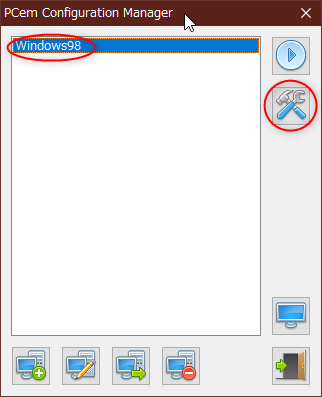
PCem上で、Windows98 を起動。デバイスマネージャを表示。
ネットワークアダプタ → NE2000 Compatible を右クリック → 削除。
Windows98 を再起動。デバイスマネージャで、NE2000 Compatible が消えていることを確認。
スタートボタン → 設定 → コントロールパネル → ハードウェアの追加。「新しいハードウェアの追加ウィザード」が開くので、「デバイスは一覧にない」→「いいえ(一覧から選択する)」→ ネットワークアダプタ → Novell/Anthem → NE2000 Compatible を選択してOK。一旦、こちらが望まない Address と IRQ が出てくるけど、後で設定し直すのでそのまま続行。一旦 Windows98 を終了する。
Windows98を再起動。「NICが正常動作してない」的メッセージが表示されるけど気にせず進む。
デバイスマネージャ → ネットワークアダプタ → NE2000 Compatible を選択して右クリック → プロパティ → リソース。割り込み要求(IRQ)と、I/Oの範囲(Address) を、PCem側の設定(IRQ 10、Adress 0x300-)に合わせる。設定を変更して、一旦 Windows98 を終了。
Windows98 を再起動。デバイスマネージャで、NE2000 Compatible に警告マークがついてないことを確認。
デスクトップの、ネットワークコンピュータのアイコンを右クリック → プロパティ。「TCP/IP -> NE2000 Compatible」を選択して、追加ボタンをクリック。プロトコル → 追加 → Microsoft → TCP/IP → OK。Windows98 を再起動。
IEを開いて、
もちろん、今時 Windows98 でネットにアクセスするなんて自殺行為なので、常用は考えないほうがいいわなと…。
まず、PCem側で仮想PCの設定を確認。NICの種類、Adress と IRQ を把握しておく。その手のチュートリアルでは、Novell NE2000, Address 0x300, IRQ 10 で説明されてる場合が多い。
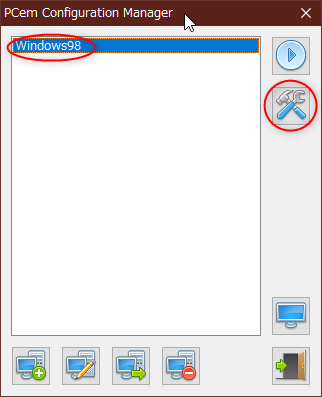
PCem上で、Windows98 を起動。デバイスマネージャを表示。
- スタートボタン → 設定 → コントロールパネル → システム → デバイスマネージャ。
- もしくは、マイコンピュータのアイコンを右クリック → プロパティ → デバイスマネージャ。
ネットワークアダプタ → NE2000 Compatible を右クリック → 削除。
Windows98 を再起動。デバイスマネージャで、NE2000 Compatible が消えていることを確認。
スタートボタン → 設定 → コントロールパネル → ハードウェアの追加。「新しいハードウェアの追加ウィザード」が開くので、「デバイスは一覧にない」→「いいえ(一覧から選択する)」→ ネットワークアダプタ → Novell/Anthem → NE2000 Compatible を選択してOK。一旦、こちらが望まない Address と IRQ が出てくるけど、後で設定し直すのでそのまま続行。一旦 Windows98 を終了する。
Windows98を再起動。「NICが正常動作してない」的メッセージが表示されるけど気にせず進む。
デバイスマネージャ → ネットワークアダプタ → NE2000 Compatible を選択して右クリック → プロパティ → リソース。割り込み要求(IRQ)と、I/Oの範囲(Address) を、PCem側の設定(IRQ 10、Adress 0x300-)に合わせる。設定を変更して、一旦 Windows98 を終了。
Windows98 を再起動。デバイスマネージャで、NE2000 Compatible に警告マークがついてないことを確認。
デスクトップの、ネットワークコンピュータのアイコンを右クリック → プロパティ。「TCP/IP -> NE2000 Compatible」を選択して、追加ボタンをクリック。プロトコル → 追加 → Microsoft → TCP/IP → OK。Windows98 を再起動。
IEを開いて、
http://www.google.comにアクセスしてみれば、Googleのページが開ける…はず。これでネットワークが利用できるようになった。
もちろん、今時 Windows98 でネットにアクセスするなんて自殺行為なので、常用は考えないほうがいいわなと…。
◎ 動作速度について。 :
Windows98上で Windows Media Player を起動してMIDIファイルや WAVファイルを再生させてみたら、音が途切れ途切れになってしまった。
CPU の種類を、MMX Pentium 233 からどんどん下げていったら、Pentium 90 とか Pentium 75 ぐらいでようやく音が途切れない状態に。
自分が使ってる AMD Ryzen 7 1700 (3GHz)はシングルスレッドの処理能力が低くて十分なエミュレーション速度が出ない、ということかもしれない…。
CPU の種類を、MMX Pentium 233 からどんどん下げていったら、Pentium 90 とか Pentium 75 ぐらいでようやく音が途切れない状態に。
自分が使ってる AMD Ryzen 7 1700 (3GHz)はシングルスレッドの処理能力が低くて十分なエミュレーション速度が出ない、ということかもしれない…。
この記事へのツッコミ
[ ツッコミを読む(1) | ツッコむ ]
#2 [pcem][pc] IBM PCエミュレータ 86Boxを試用
86Boxという、PCem をフォークしたエミュレータがあるらしいので試用してみたり。
_86Box/86Box: Emulator of x86-based machines based on PCem.
_Getting started | 86Box
_86Box - Emulation General
PCem との違いは…。
今回は、AMD Ryzen 7 1700 + Windows10 x64 1909 + 86Box v2.10 で試用してみた。
86Box は、CPU別で最適化したバイナリがあるので、今回は Ryzen 1000番台に最適化しているらしい 86Box-Optimized-Zen-32-b5d02a80.zip を使った。以下から入手できる。解凍して任意のフォルダに置く。
_86Box-Optimized [Jenkins]
PCem と同様に ROM set が必要らしいけど、以下から入手できる。
_Releases - 86Box/roms
解凍して、86Box のインストールフォルダ以下に roms というフォルダを作成して、解凍した中身を全部入れる。
86box.exe を実行すれば起動する。Tools → Settings で仮想PCのハードウェア構成を選択できる。
仮想PCの設定を変更して保存するとゲストOSが再起動してしまうので、ゲストOS側で電源を切れる状態にしてから設定を変更したほうが良さそう。ゲストOS起動中に設定変更で再起動してしまうと、次回のOS起動時にスキャンディスクが走ってしまう。
_86Box/86Box: Emulator of x86-based machines based on PCem.
_Getting started | 86Box
_86Box - Emulation General
PCem との違いは…。
- ウインドウの上下にメニューバーやステータスバーがついてる。
- HDDイメージとして、Anex86 (PC-9801エミュレータ) の hdi 形式も使える。
- 各CPUに最適化したバイナリが存在する。
今回は、AMD Ryzen 7 1700 + Windows10 x64 1909 + 86Box v2.10 で試用してみた。
86Box は、CPU別で最適化したバイナリがあるので、今回は Ryzen 1000番台に最適化しているらしい 86Box-Optimized-Zen-32-b5d02a80.zip を使った。以下から入手できる。解凍して任意のフォルダに置く。
_86Box-Optimized [Jenkins]
PCem と同様に ROM set が必要らしいけど、以下から入手できる。
_Releases - 86Box/roms
解凍して、86Box のインストールフォルダ以下に roms というフォルダを作成して、解凍した中身を全部入れる。
86box.exe を実行すれば起動する。Tools → Settings で仮想PCのハードウェア構成を選択できる。
仮想PCの設定を変更して保存するとゲストOSが再起動してしまうので、ゲストOS側で電源を切れる状態にしてから設定を変更したほうが良さそう。ゲストOS起動中に設定変更で再起動してしまうと、次回のOS起動時にスキャンディスクが走ってしまう。
◎ 印象。 :
PCem と同様に、86Box にも Windows98 をインストールして動作確認してみたのだけど、やはり処理が遅い…。かなり性能の低いCPUをエミュレーションしないと音が途切れてしまう模様。
通常版バイナリと、最適化版バイナリの両方を動作させてみたけど、速度面の違いは感じられなかった。
通常版バイナリと、最適化版バイナリの両方を動作させてみたけど、速度面の違いは感じられなかった。
◎ ホストOS側にマウスカーソルを戻す。 :
PCem or 86Box のウインドウ内をマウスクリックすると、エミュレータ側でマウスカーソルをキャプチャする状態になるけれど。ホストOS側に戻すのは以下。
- PCem : Ctrl + End でマウスキャプチャ解除
- 86Box : F8 + F12 でマウスキャプチャ解除
[ ツッコむ ]
2020/07/06(月) [n年前の日記]
#1 [pc] VirtualBoxとVagrantをアップグレード
Windows10 x64 1909上で、VirtualBox と Vagrant をアップグレードした。とメモ。
Vagraant は64bit版を入れた。vagrant_2.2.9_x86_64.msi を入手して実行。C:\HashiCorp\Vagrant\ にインストールされた。
- VirtualBox 6.0.12 -> 6.0.22
- Vagrant 2.2.5 -> 2.2.9
Vagraant は64bit版を入れた。vagrant_2.2.9_x86_64.msi を入手して実行。C:\HashiCorp\Vagrant\ にインストールされた。
◎ Vagraant のプラグインもアップデート。 :
vagrant plugin list と打っただけでもエラーが出たけど、以下を何度も打って解決させた。
vagrant plugin repair vagrant plugin expunge --reinstall vagrant plugin update
> vagrant plugin list vagrant-global-status (0.1.4, global) - Version Constraint: > 0 vagrant-hostmanager (1.8.9, global) - Version Constraint: > 0 vagrant-share (1.1.10, global) - Version Constraint: > 0 vagrant-vbguest (0.24.0, global) - Version Constraint: > 0
◎ 仮想環境削除。 :
今まで入れてた仮想PCを削除。
boxを削除
cd /d X:\vmimg\vagrant\ubuntu1804\ vagrant destroy
boxを削除
vagrant box list vagrant box remove bento/ubuntu-18.04 --all
◎ 仮想環境を作成。 :
box追加。
_Vagrant関連ファイルの保存パスを変更する - Qiita
仮想環境を作成。
vagrant box add bento/ubuntu-20.04Windows の場合、C:\Users\USERNAME\.vagrant.d\boxes\ 以下に保存される。保存場所を変えたいときは、環境変数 VAGRANT_HOME を設定する。
VAGRANT_HOME=/Volumes/SSD/vagrant/Vagrant.d
_Vagrant関連ファイルの保存パスを変更する - Qiita
仮想環境を作成。
cd /d X:\vmimg\vagrant mkdir ubuntu2004 cd ubuntu2004
vagrant init bento/ubuntu-20.04 vagrant up
◎ GuestAdditionsのバージョンが合わない :
vagrant up 時、「GuestAdditions のバージョンが違う」的警告メッセージが表示されてしまう。
以下を参考に作業してみたり。
_vagrant up するとGuestAdditions エラーが発生 - Qiita
_http://download.virtualbox.org/virtualbox/
以下に ISO があった。
しかし、vagrant reload をしても似たような警告メッセージが出てくる。
以下を参考にして、再度作業。
_Creating a Base Box - VirtualBox Provider | Vagrant by HashiCorp
これで文句を言われなくなった。処理に必要なパッケージを入れないまま作業したことで、GuestAdditions を変更できなかったのだろう…。
以下を参考に作業してみたり。
_vagrant up するとGuestAdditions エラーが発生 - Qiita
_http://download.virtualbox.org/virtualbox/
以下に ISO があった。
http://download.virtualbox.org/virtualbox/6.0.22/VBoxGuestAdditions_6.0.22.iso
vagrant ssh wget http://download.virtualbox.org/virtualbox/6.0.22/VBoxGuestAdditions_6.0.22.iso sudo mkdir /VBoxGuestAdditions sudo mount -o loop,ro VBoxGuestAdditions_6.0.22.iso /VBoxGuestAdditions sudo sh /VBoxGuestAdditions/VBoxLinuxAdditions.run rm VBoxGuestAdditions_6.0.22.iso sudo umount /VBoxGuestAdditions sudo rmdir /VBoxGuestAdditions exit vagrant reload
しかし、vagrant reload をしても似たような警告メッセージが出てくる。
以下を参考にして、再度作業。
_Creating a Base Box - VirtualBox Provider | Vagrant by HashiCorp
sudo apt-get install linux-headers-$(uname -r) build-essential dkms # VirtualBoxのGUI画面で、GuestAdditions CDを挿入。 sudo mount /dev/cdrom /media/cdrom sudo sh /media/cdrom/VBoxLinuxAdditions.run exit vagrant reload
これで文句を言われなくなった。処理に必要なパッケージを入れないまま作業したことで、GuestAdditions を変更できなかったのだろう…。
[ ツッコむ ]
#2 [ubuntu][linux] Vagrantで起動した仮想PCのUbuntuで最低限の設定をした
Windows10 x64 1909 + VirtualBox 6.0.22 + Vagrant 2.2.9 の環境で、Ubuntu Linux 20.04 をインストールしたので、最低限の設定をする。
Vagrant で仮想PCを起動。
PuTTYを起動。127.0.0.1:2222 にアクセス。デフォルトユーザとデフォルトパスワードは以下。
Vagrant で仮想PCを起動。
cd /d X:\vmimg\vagrant\ubuntu2004 vagrant up
PuTTYを起動。127.0.0.1:2222 にアクセス。デフォルトユーザとデフォルトパスワードは以下。
user: vagrant pass: vagrant
sudo apt update sudo apt upgrade sudo apt install aptitudeaptitude で作業するのに慣れているので一応入れた。
◎ タイムゾーン変更。 :
sudo timedatectl set-timezone Asia/Tokyo or sudo timedatectl set-timezone 'Asia/Tokyo'
◎ ユーザ追加。 :
sudo adduser HOGE sudo gpasswd -a HOGE sudo
◎ 常用エディタを nano から vim に変更。 :
sudo apt install vim
sudo update-alternatives --config editor or sudo update-alternatives --set editor $(update-alternatives --list editor | grep 'vim.basic')
◎ sources.list内を日本サーバに変更。 :
# Japan main server にする場合 sudo perl -p -i.bak -e 's%https?://(?!security)[^ \t]+%http://jp.archive.ubuntu.com/ubuntu/%g' /etc/apt/sources.list # JAIST にする場合 sudo perl -p -i.bak -e 's%https?://(?!security)[^ \t]+%http://ftp.jaist.ac.jp/pub/Linux/ubuntu/%g' /etc/apt/sources.list # 理化学研究所 にする場合 sudo perl -p -i.bak -e 's%https?://(?!security)[^ \t]+%http://ftp.riken.jp/Linux/ubuntu/%g' /etc/apt/sources.list
◎ 日本語化。 :
_Ubuntuの日本語環境 | Ubuntu Japanese Team
追加してから以下。
コンソールにログインした際に文字化けするので、~/.bashrc に以下を追加。
# Ubuntu 20.04 LTSの場合: wget -q https://www.ubuntulinux.jp/ubuntu-ja-archive-keyring.gpg -O- | sudo apt-key add - wget -q https://www.ubuntulinux.jp/ubuntu-jp-ppa-keyring.gpg -O- | sudo apt-key add - sudo wget https://www.ubuntulinux.jp/sources.list.d/focal.list -O /etc/apt/sources.list.d/ubuntu-ja.list sudo apt update # Ubuntu 18.04 LTSの場合: wget -q https://www.ubuntulinux.jp/ubuntu-ja-archive-keyring.gpg -O- | sudo apt-key add - wget -q https://www.ubuntulinux.jp/ubuntu-jp-ppa-keyring.gpg -O- | sudo apt-key add - sudo wget https://www.ubuntulinux.jp/sources.list.d/bionic.list -O /etc/apt/sources.list.d/ubuntu-ja.list sudo apt update # Ubuntu 16.04 LTSの場合: wget -q https://www.ubuntulinux.jp/ubuntu-ja-archive-keyring.gpg -O- | sudo apt-key add - wget -q https://www.ubuntulinux.jp/ubuntu-jp-ppa-keyring.gpg -O- | sudo apt-key add - sudo wget https://www.ubuntulinux.jp/sources.list.d/xenial.list -O /etc/apt/sources.list.d/ubuntu-ja.list sudo apt update
追加してから以下。
sudo apt install -y language-pack-ja sudo localectl set-locale 'LANG=ja_JP.utf8'
コンソールにログインした際に文字化けするので、~/.bashrc に以下を追加。
case "$TERM" in
linux)
export LANG=C
;;
*)
export LANG=ja_JP.UTF-8
;;
esac
◎ 参考ページ。 :
[ ツッコむ ]
#3 [ubuntu][linux] Ubuntu 20.04上でVirtualBoxを動かそうとしたら微妙にハマった
サブPCに入ってる Ubuntu Linux 20.04 上で VirtualBox を動かそうとしたら微妙にハマった。
ちなみにサブPCのCPUとM/Bは以下。
Ubuntu 20.04 LTS で、公式リポジトリから VirtualBox をインストールしようとすると、6.1.6 がインストールされる。
ただ、インストール後に仮想PCを作って設定を変更しようとしたら、「無効な設定です」的なメッセージが表示されて、設定ウインドウの右下のOKボタンがグレーアウトしていて設定を変更できない。
まさか、AMD A8-3850上では VirtualBox 6.1.x は使えないのでは…。
解決策が無いかググってみたけれど、何のことはない。M/B の BIOS で仮想化関係の機能を有効にすれば良いだけだった…。
GIGABYTE GA-A75M-UD2H で、BIOS設定に入るには、電源投入時にDeleteキーを連打。
ちなみに、lscpu でCPUのスペックを表示できる。AMD A8-3850 の場合、「仮想化: AMD-V」と表示された。
ちなみにサブPCのCPUとM/Bは以下。
- CPU : AMD A8-3850 (Socket FM1, 2.9GHz, 4コア, L2 Cache 1MB x 4, TDP 100W, Radeon HD 6550D)
- M/B : GIGABYTE GA-A75M-UD2H (Socket FM1, MicroATX, AMD A75, DVD-D/HDMI/DisplayPort/D-SUB)
Ubuntu 20.04 LTS で、公式リポジトリから VirtualBox をインストールしようとすると、6.1.6 がインストールされる。
sudo apt install virtualbox
ただ、インストール後に仮想PCを作って設定を変更しようとしたら、「無効な設定です」的なメッセージが表示されて、設定ウインドウの右下のOKボタンがグレーアウトしていて設定を変更できない。
まさか、AMD A8-3850上では VirtualBox 6.1.x は使えないのでは…。
解決策が無いかググってみたけれど、何のことはない。M/B の BIOS で仮想化関係の機能を有効にすれば良いだけだった…。
Virtualization -> Enabled
GIGABYTE GA-A75M-UD2H で、BIOS設定に入るには、電源投入時にDeleteキーを連打。
ちなみに、lscpu でCPUのスペックを表示できる。AMD A8-3850 の場合、「仮想化: AMD-V」と表示された。
◎ Extension Pack をインストール。 :
Extension Pack や GuestAdditions ISO が必要になりそうだったので、apt でインストールした。
sudo apt install virtualbox sudo apt install virtualbox-ext-pack sudo apt install virtualbox-guest-additions-iso
◎ Vagrantもインストールした。 :
ついでに Vagrant もインストール。
_Downloads | Vagrant by HashiCorp
Ubuntu上で作業するので、.deb を入手。vagrant_2.2.9_x86_64.deb を Firefox でDL。apt でインストール。
Ubuntu 18.04 をインストールして動作確認してみる。VirtualBox を起動しておいてから…。
_Downloads | Vagrant by HashiCorp
Ubuntu上で作業するので、.deb を入手。vagrant_2.2.9_x86_64.deb を Firefox でDL。apt でインストール。
sudo apt install ./vagrant_2.2.9_x86_64.deb
$ vagrant --version Vagrant 2.2.9
Ubuntu 18.04 をインストールして動作確認してみる。VirtualBox を起動しておいてから…。
vagrant box add bento/ubuntu-18.04 vagrant box list mkdir ~/vm cd ~/vm mkdir ubuntu1804 cd ubuntu1804 vagrant init bento/ubuntu-18.04 vagrant up動いてくれた。
[ ツッコむ ]
#4 [pcem] PCem や 86Box とファイルの受け渡しをしたい
IBM PCエミュレータ PCem or 86Box上で動いてるゲストOS(Windows98)と、ホストOS(Windows10)の間で、ファイルの受け渡しをしたいなと。
HDDイメージに対して、Windows10側で読み書きができればいいのだけど、PCem、あるいは 86Box は、独自のHDDイメージを使ってるようで、HDDイメージを別の何かで開いて中身を読み書きできないようで。
一応、86Box は、PC-9801エミュレータ Anex86 のHDDイメージ(.hdi)も使えるようで、DiskExplorer というツールを使えば中身を読み書きできるっぽいけど。
_DiskExplorer
ただ、DiskExplorer で作業してみたところ、ファイル名やフォルダ名が 8+3形式になってしまう…。また、86Box はともかく、PCem は、おそらく .hdi を使えないわけで。
他に何か策はないのかなとググっていたら、ゲストOS側でネットワークが使える状態になっているなら HFS というツールを使ってどうにかできるかも、という話を見かけた。
HDDイメージに対して、Windows10側で読み書きができればいいのだけど、PCem、あるいは 86Box は、独自のHDDイメージを使ってるようで、HDDイメージを別の何かで開いて中身を読み書きできないようで。
一応、86Box は、PC-9801エミュレータ Anex86 のHDDイメージ(.hdi)も使えるようで、DiskExplorer というツールを使えば中身を読み書きできるっぽいけど。
_DiskExplorer
ただ、DiskExplorer で作業してみたところ、ファイル名やフォルダ名が 8+3形式になってしまう…。また、86Box はともかく、PCem は、おそらく .hdi を使えないわけで。
他に何か策はないのかなとググっていたら、ゲストOS側でネットワークが使える状態になっているなら HFS というツールを使ってどうにかできるかも、という話を見かけた。
◎ HFSを試用。 :
HFS とは何ぞや。httpを使ってファイルをやり取りするツールだそうで。
_HFS - HTTP File Server
_HFS (HTTP File Server) - windows - eightban's memo
_窓の杜 - 【REVIEW】Webブラウザーでアクセスできるファイルサーバーを手軽に構築「HFS」
_How to connect a folder in PCem to my own Computer? - PCem
試してみた。まずは PCem上で Windows98 を起動して、DOS窓を開いてIPアドレスを確認。
何故にそんなIPアドレスになるのだろう。
_VirtualBox 内のゲスト OS からホスト OS にアクセスしたい
_VirtualBox (3) - garbagetown
NATで接続する場合、ゲストOSは 10.0.2.0/24 のIPアドレスになって、ホストOSには 10.0.2.2 が割り振られる模様。つまり、PCem や 86Box は、NAT接続でネットに繋がっているらしい。
ホストOSの Windows10 x64 1909上で、HFS を起動。何かしらのファイルを入れた適当なフォルダを、左上のウインドウにD&Dして登録。
HFS上でフォルダのプロパティを開く。
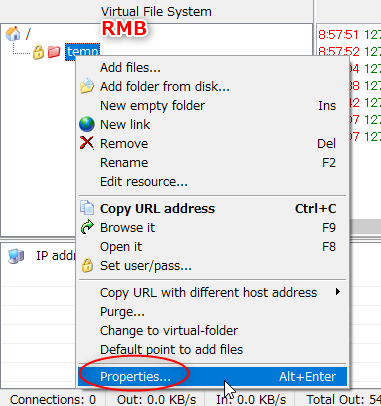
Permissions の Access、Delete、Upload で、Anyone にチェックを入れて、誰でも読み書きできる状態にしておく。
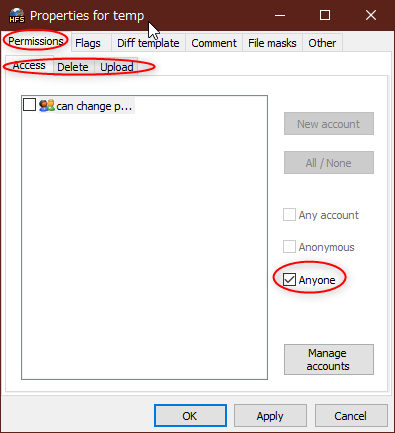
ゲストOSの Windows98から、IEを使って、http://10.0.2.2:8080/ にアクセスしてみた。HFS が用意したページが表示されて、以下の作業ができるようになった。
ただし、以下のような状態なので、ゲストOS(Win98)からアクションを起こさないとファイルのやり取りはできない。
それと、転送速度が 80KB/sec前後しか出ないので、やり取りに時間がかかる…。
_HFS - HTTP File Server
_HFS (HTTP File Server) - windows - eightban's memo
_窓の杜 - 【REVIEW】Webブラウザーでアクセスできるファイルサーバーを手軽に構築「HFS」
_How to connect a folder in PCem to my own Computer? - PCem
試してみた。まずは PCem上で Windows98 を起動して、DOS窓を開いてIPアドレスを確認。
ipconfig
- IPアドレス : 10.0.2.15
- サブネットマスク : 255.255.255.0
- デフォルトゲートウェイ : 10.0.2.2
何故にそんなIPアドレスになるのだろう。
_VirtualBox 内のゲスト OS からホスト OS にアクセスしたい
_VirtualBox (3) - garbagetown
NATで接続する場合、ゲストOSは 10.0.2.0/24 のIPアドレスになって、ホストOSには 10.0.2.2 が割り振られる模様。つまり、PCem や 86Box は、NAT接続でネットに繋がっているらしい。
ホストOSの Windows10 x64 1909上で、HFS を起動。何かしらのファイルを入れた適当なフォルダを、左上のウインドウにD&Dして登録。
HFS上でフォルダのプロパティを開く。
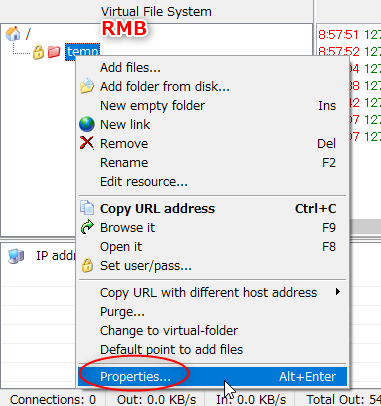
Permissions の Access、Delete、Upload で、Anyone にチェックを入れて、誰でも読み書きできる状態にしておく。
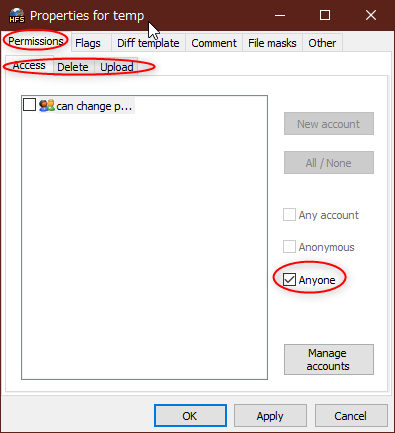
ゲストOSの Windows98から、IEを使って、http://10.0.2.2:8080/ にアクセスしてみた。HFS が用意したページが表示されて、以下の作業ができるようになった。
- ゲストOS(Win98)が、ホストOS(Win10)内のファイルをダウンロードできる。
- ゲストOS(Win98)が、ホストOS(Win10)内のフォルダに対して、何かのファイルをアップロードできる。
ただし、以下のような状態なので、ゲストOS(Win98)からアクションを起こさないとファイルのやり取りはできない。
- ホストOS(Win10)からゲストOS(Win98)のIPアドレスは見えない。
- ゲストOS(Win98)からホストOS(Win10)のIPアドレスだけは見える。(10.0.2.2 に決め打ちされてる)
それと、転送速度が 80KB/sec前後しか出ないので、やり取りに時間がかかる…。
◎ ホストOSからゲストOSにファイルを持っていくならISOが使える。 :
ホストOSからゲストOSにファイルを持っていくだけなら、CD-R的なISOファイルを作成して、PCem の光学ドライブに指定してやることもできる。
ISOの作成は…。とりあえず ImgBurn を使って試してみたけど、一応作ることができた。
_ImgBurn のダウンロードと使い方 - k本的に無料ソフト・フリーソフト
_【Windows10】ISOファイルの作成方法やマウントのやり方とDVDへ書き込む方法 | Win10操作ガイド
ただ、一々 ISO を作るのは面倒臭い気もする…。
ISOの作成は…。とりあえず ImgBurn を使って試してみたけど、一応作ることができた。
_ImgBurn のダウンロードと使い方 - k本的に無料ソフト・フリーソフト
_【Windows10】ISOファイルの作成方法やマウントのやり方とDVDへ書き込む方法 | Win10操作ガイド
ただ、一々 ISO を作るのは面倒臭い気もする…。
[ ツッコむ ]
2020/07/07(火) [n年前の日記]
#1 [ubuntu][pc] Ubuntu 20.04 上で動かした VirtualBox の上で Windows98 を動かしてみた
Ubuntu Linux 20.04 LTS を入れてあるサブPCは、AMD A8-3850 という古いCPUが載っている。このサブPC上で VirtualBox を動かして、その中で Windows98 を動かしたら、AMD Ryzen 7 1700 上で動かした場合とは違う動作になるのではあるまいか。もしかすると多少は安定動作してくれるかもしれない ―― と思えてきたので試してみたり。環境は、Ubuntu Linux 20.04 LTS x64 + VirtualBox 6.1.6。
結果は…。動いたり動かなかったり…。微妙…。起動時に NDISでエラーが出て止まる時もあれば、すんなり起動してくれる時もある。謎。
ただ、Windows98 が起動してしまえば、その後はそれっぽく動作しているようにも見える。Ryzen 7 1700上で動かした時は、Windows89 が起動した後も、妙なエラーが出るわけで…。それと比べたら、まだマシな動作かなあ、とも…。
結果は…。動いたり動かなかったり…。微妙…。起動時に NDISでエラーが出て止まる時もあれば、すんなり起動してくれる時もある。謎。
ただ、Windows98 が起動してしまえば、その後はそれっぽく動作しているようにも見える。Ryzen 7 1700上で動かした時は、Windows89 が起動した後も、妙なエラーが出るわけで…。それと比べたら、まだマシな動作かなあ、とも…。
◎ NDIS.VXD が欲しい。 :
Windows98 の NDIS.VXD を差し替えることで、高速CPU(2.2GHz以上のCPU)上で動かした際に起動せず止まってしまう状態を避けられるらしいけど、その修正版 NDIS.VXD が入手できず。
NDIS.VXD のバージョンを確認してみた感じでは…。
4.10.1998 では、起動時にエラーを出して止まる時があるし、4.10.2222 では、Windows98の起動途中で「致命的なエラーが出た」とメッセージが表示されて VirtualBox のウインドウが終了してしまう。
4.10.2000 を試してみたいけど、もうどこにも無いのだろうか…。
NDIS.VXD のバージョンを確認してみた感じでは…。
- 修正前 : 4.10.1998
- 修正されたと言われる版 : 4.10.2000
- 自分が入手できた版 : 4.10.2222 (4.10.2224?)
4.10.1998 では、起動時にエラーを出して止まる時があるし、4.10.2222 では、Windows98の起動途中で「致命的なエラーが出た」とメッセージが表示されて VirtualBox のウインドウが終了してしまう。
4.10.2000 を試してみたいけど、もうどこにも無いのだろうか…。
◎ vboxweb.serviceってなんぞや。 :
Ubuntu 20.04 上で VirtualBox をインストールすると、OS起動時に vboxweb.service なるサービスを起動しようとして、しかしコケる、というエラーが出てしまう状態になった。
vboxweb.service って何? 何に使うの?
ググった感じでは、phpVirtualBox なるものを使う際に必要になるサービスらしい。ブラウザから VirtualBox を操作できる、とかなんとか。
自分の環境というか、想定している使い方では、そういうことができたとしても、特に嬉しくないわけで…。いや、何か便利な使い方ができるのかもしれんけど…。
ということで、サービスを無効化してしまった。
これで、OS起動時のエラーメッセージは消えてくれた。
vboxweb.service って何? 何に使うの?
ググった感じでは、phpVirtualBox なるものを使う際に必要になるサービスらしい。ブラウザから VirtualBox を操作できる、とかなんとか。
自分の環境というか、想定している使い方では、そういうことができたとしても、特に嬉しくないわけで…。いや、何か便利な使い方ができるのかもしれんけど…。
ということで、サービスを無効化してしまった。
sudo systemctl disable vboxweb.service
これで、OS起動時のエラーメッセージは消えてくれた。
[ ツッコむ ]
#2 [ubuntu][linux][pc] サブPCがACPI関係のエラーを吐く
Ubuntu Linux 20.04 LTS を入れてあるサブPC上で VirtualBox 6.1.6 の動作確認をしていたのだけど。ふと気づいたら、OSを再起動するたびに、ACPI絡みのシステムエラーが出る状態になってしまった。
PC構成は以下。
カーネルバージョンは以下。
エラーメッセージは以下。Ubuntu の場合、「ログ」という名前のアプリが入ってるので、ソレを起動するとエラーメッセージを確認できる。
他に、以下のようなエラーメッセージも。
今まで出ていた記憶は無いのだけど…。
PC構成は以下。
- CPU : AMD A8-3850 (Socket FM1, 2.9GHz, 4コア, L2 Cache 1MB x 4, TDP 100W, Radeon HD 6550D)
- M/B : GIGABYTE GA-A75M-UD2H (Socket FM1, MicroATX, AMD A75, DVD-D/HDMI/DisplayPort/D-SUB)
- RAM : 4GB x 2, ARES G.SKILL F3-2400C11D-8GAB (DDR3-2400, PC3-19200, CL 11-13-13-31, 1.65V)
- 電源 : SilverStone SST-ST45SF (SFX電源, 450W, +12V36Aシングルレーン, V1.0)
- HDD : Western Digital Caviar Black WD1002FAEX-00Z3A0 (1TB, SATA600, 7200rpm, cache 64MB)
カーネルバージョンは以下。
$ uname -a Linux a83850 5.4.0-40-generic #44-Ubuntu SMP Tue Jun 23 00:01:04 UTC 2020 x86_64 x86_64 x86_64 GNU/Linux
エラーメッセージは以下。Ubuntu の場合、「ログ」という名前のアプリが入ってるので、ソレを起動するとエラーメッセージを確認できる。
ACPI Error: AE_NOT_FOUND, While resolving a named reference package element - LNKC (20190816/dspkginit-438) ACPI Error: AE_NOT_FOUND, While resolving a named reference package element - LNKD (20190816/dspkginit-438) ACPI Error: AE_NOT_FOUND, While resolving a named reference package element - LNKA (20190816/dspkginit-438) ACPI Error: AE_NOT_FOUND, While resolving a named reference package element - LNKB (20190816/dspkginit-438)こんな感じのメッセージが、全部で40行ほど続く…。
他に、以下のようなエラーメッセージも。
do_IRQ: 1.55 No irq handler for vector do_IRQ: 2.55 No irq handler for vector do_IRQ: 3.55 No irq handler for vector
今まで出ていた記憶は無いのだけど…。
◎ 試したこと。 :
仮想PCの VirtualBox を使うために、 BIOS設定で Virtualization を Enable にしたのだけど、そのせいでエラーが出る状態になったのだろうか…? しかし、Disable にしても相変わらずエラーが出る…。
BIOS設定で、Load Optimized Defaults や Load Fail-Safe Defaults を読み込ませてから、最低限の設定変更をして再起動してみたけど、改善せず。
Ubuntu Linux 20.04 起動時に、オプションとして acpi=off を指定してみた。GRUB が起動する際に eキーを押して、カーネルオプションを指定する行の最後に acpi=off を追記して Ctrl + X で実行。しかしこの指定をすると、その後の起動処理が止まる。acpi=off apm=on にしても止まる。
VirtualBox をインストールしたことで Ubuntu Linux のカーネルに何か変化が出たのでは、と、VirtualBox 関係のパッケージをごっそりアンインストールしてみたけど、改善せず。
もしかしてカーネルががっつり変更されてしまっているのでは、と疑って、空いてるパーティションに Ubuntu 20.04 LTS や Ubuntu 18.04 LTS をインストールしてみた。しかし、全く同じ内容で、ACPI関係のエラーが出る…。
OSというかカーネルを変えても同じ症状なのだから、これはもうハードウェア側に問題があるとしか思えない…。でも今まではこんなエラーを目にしてなかったのに…。何かが壊れたのかな…。
実は電池が切れているということは無いだろうか。M/Bに載ってるコイン型電池、CR2032の電圧が減っているとか。
それとも、電源が故障しているとこういう症状が出る、とか。
BIOS設定で、Load Optimized Defaults や Load Fail-Safe Defaults を読み込ませてから、最低限の設定変更をして再起動してみたけど、改善せず。
Ubuntu Linux 20.04 起動時に、オプションとして acpi=off を指定してみた。GRUB が起動する際に eキーを押して、カーネルオプションを指定する行の最後に acpi=off を追記して Ctrl + X で実行。しかしこの指定をすると、その後の起動処理が止まる。acpi=off apm=on にしても止まる。
VirtualBox をインストールしたことで Ubuntu Linux のカーネルに何か変化が出たのでは、と、VirtualBox 関係のパッケージをごっそりアンインストールしてみたけど、改善せず。
もしかしてカーネルががっつり変更されてしまっているのでは、と疑って、空いてるパーティションに Ubuntu 20.04 LTS や Ubuntu 18.04 LTS をインストールしてみた。しかし、全く同じ内容で、ACPI関係のエラーが出る…。
OSというかカーネルを変えても同じ症状なのだから、これはもうハードウェア側に問題があるとしか思えない…。でも今まではこんなエラーを目にしてなかったのに…。何かが壊れたのかな…。
実は電池が切れているということは無いだろうか。M/Bに載ってるコイン型電池、CR2032の電圧が減っているとか。
それとも、電源が故障しているとこういう症状が出る、とか。
[ ツッコむ ]
2020/07/08(水) [n年前の日記]
#1 [nitijyou] 自宅サーバ止めてました
雷が鳴ったので、11:50-17:15の間、自宅サーバを止めてました。申し訳ないです。
かなり土砂降りの雨に加えて、雷まで…。なんというか…。
夕方、雨がちょっと止んだので、犬の散歩のついでに阿武隈川沿いに行ってみたら、阿武隈川や釈迦堂川の水位が結構大変なことに…。側面に国土交通省と書いてある車も堤防のところに来ていて、コレちょっとヤバいのでは、みたいな雰囲気が…。
かなり土砂降りの雨に加えて、雷まで…。なんというか…。
夕方、雨がちょっと止んだので、犬の散歩のついでに阿武隈川沿いに行ってみたら、阿武隈川や釈迦堂川の水位が結構大変なことに…。側面に国土交通省と書いてある車も堤防のところに来ていて、コレちょっとヤバいのでは、みたいな雰囲気が…。
[ ツッコむ ]
#2 [pc][ubuntu][linux] サブPCのメンテナンス中
AMD A8-3850 + GIGABYTE GA-A75M-UD2H 使用のサブPC上で、Ubuntu Linux 20.04, 18.04 を動かすとACPIエラーが出るので、解決できないものかと試行錯誤中。
◎ memtest86を走らせてみた。 :
Ubuntu Linux 20.04 LTS と一緒にインストールされる memtest86+ 5.01 を動かすと、最初のテストの62%のあたりで動作が止まってしまう…。
UBCD に入ってる memtest86 v4.3.7 なら、処理が続いてくれたし、1パスは通った。
おかしいな…。AMD A8-3850 は Llano世代で、AMD Fusion と呼ばれてたAPU。memtest86+ は v4.20 の時点で AMD Fusion に対応という話があるわけで…。なのに、どうして止まるのか…。
_メモリ診断 Memtest86+の使い方 【桜PC情報】
UBCD に入ってる memtest86 v4.3.7 なら、処理が続いてくれたし、1パスは通った。
おかしいな…。AMD A8-3850 は Llano世代で、AMD Fusion と呼ばれてたAPU。memtest86+ は v4.20 の時点で AMD Fusion に対応という話があるわけで…。なのに、どうして止まるのか…。
_メモリ診断 Memtest86+の使い方 【桜PC情報】
◎ 以前はクロックを下げていたらしい。 :
日記を検索してみて気が付いた。このCPUとM/Bは、以前、親父さん用PCとして使ってた時期に動作が安定しなくて、各種クロックを落として様子見しつつ使っていたらしい。
_mieki256's diary - 親父さん用PCの調子がまだおかしい
もしかして、BIOS設定で Load Optimized Defaults を読み込んでしまったことで、また不安定な動作状態に戻してしまった、ということだろうか…。
試しに、各クロックを前回と同様に落としてみた。UBCD版 memtest86+ 5.01 の処理が続くようになった。そういうオチか…。
しかし、本来のスペックで動作しないのは、なんとも残念。弟が持ってきてくれた直後は、どうやら本来の速度で動いてたっぽいのだけどな…。
_mieki256's diary - A8-3850機の動作確認を開始
さておき。クロックを落としてみても、ACPIエラーは改善しなかった…。
_mieki256's diary - 親父さん用PCの調子がまだおかしい
- CPU AMD A8-3850 : 2.9GHz → 2.5GHz (ベースクロックは 100MHz、CPUクロックは x25。)
- メモリクロック : 1600 → 1333 (666MHz, CAS 9-9-9-24)
- 内蔵GPUクロック : 600MHz → 500MHz
もしかして、BIOS設定で Load Optimized Defaults を読み込んでしまったことで、また不安定な動作状態に戻してしまった、ということだろうか…。
試しに、各クロックを前回と同様に落としてみた。UBCD版 memtest86+ 5.01 の処理が続くようになった。そういうオチか…。
しかし、本来のスペックで動作しないのは、なんとも残念。弟が持ってきてくれた直後は、どうやら本来の速度で動いてたっぽいのだけどな…。
_mieki256's diary - A8-3850機の動作確認を開始
さておき。クロックを落としてみても、ACPIエラーは改善しなかった…。
◎ memtest86+の版の違いでハマった。 :
Ubuntu 20.04 と一緒にインストールされる memtest86+ 5.01 で動作確認すると、最初のテストで必ず止まってしまって…。数時間ほど、BIOS設定を弄って試したものの、状況が改善しなくて悩んでしまった。
そこでふと、なんとなく、UBCD同梱の memtest86+ 5.01 で動作確認してみたら、するすると先に処理が進んでしまって…。コレってどういうことなの…。
memtest86+ は、表示されてるバージョンは同じでも、中身が違うということだろうか。それとも、DOS系から起動するのか、*NIX系から起動するのかで、動作に違いが出てくるということなのだろうか。
何にせよ、memtest86+ が止まる時は、別の memtest86+ を動かして確認してみたほうが良い、ということなのかな…。
ちなみに、内蔵GPUが使うメモリの量変更しながら試したら、Ubuntu版 memtest86+ の止まる位置がそれぞれ変わった。ということは、memtest86+ がチェックしてる位置が、表示用に使うメモリ領域に切り替わるタイミングで、動作が止まってしまうということだろうか…。
更に、UBCD版 memtest86+ 5.01 なら、クロックを本来の値に戻しても、1パスしてしまった。まあ、memtest86+ が通るからと言って、各OSが安定動作するとは限らないのだけど。最低限のチェックを ―― CPUとメモリの動作確認しかしてないので、他の部分が不安定な可能性は残ってしまうわけで。
そこでふと、なんとなく、UBCD同梱の memtest86+ 5.01 で動作確認してみたら、するすると先に処理が進んでしまって…。コレってどういうことなの…。
memtest86+ は、表示されてるバージョンは同じでも、中身が違うということだろうか。それとも、DOS系から起動するのか、*NIX系から起動するのかで、動作に違いが出てくるということなのだろうか。
何にせよ、memtest86+ が止まる時は、別の memtest86+ を動かして確認してみたほうが良い、ということなのかな…。
ちなみに、内蔵GPUが使うメモリの量変更しながら試したら、Ubuntu版 memtest86+ の止まる位置がそれぞれ変わった。ということは、memtest86+ がチェックしてる位置が、表示用に使うメモリ領域に切り替わるタイミングで、動作が止まってしまうということだろうか…。
更に、UBCD版 memtest86+ 5.01 なら、クロックを本来の値に戻しても、1パスしてしまった。まあ、memtest86+ が通るからと言って、各OSが安定動作するとは限らないのだけど。最低限のチェックを ―― CPUとメモリの動作確認しかしてないので、他の部分が不安定な可能性は残ってしまうわけで。
◎ GIGABYTE製M/Bが犯人かもしれない。 :
ACPIエラーについてググってたら、気になる話が。
_198167 - ACPI Exception: Could not find/resolve named package element - Gigabyte GA-890GPA-UD3H, AMD Phenom II X6 1055T
_ACPI Exception Issue - Linux Mint Forums
_Bug #1876593 “Ethernet not working/Realtek RTL8169 fails to load...” : Bugs : linux-signed package : Ubuntu
_Re: Buster: ACPI Error: AE_NOT_FOUND, While resolving a named reference package element - LNKC (20180313/dspkginit-414)
_ACPI Error: AE_NOT_FOUND, While resolving a named reference package element - LNKC (20180531/dspkginit-414) - Technical Issues and Assistance / Kernel - Manjaro Linux Forum
英語はよく分からんのだけど、どうやら、「GIGABYTE製のM/Bは必ずと言っていいほどこの手のエラーを出しやがるので、エラーが出ても無視してしまえ」みたいな話が出ているような…? 違うのかな? 一応そう読めるけど。
M/BのBIOSには、ACPI関係の情報が入っているテーブルがあるらしいのだけど、GIGABYTE製M/Bは、何故かそのテーブルをちゃんと入れてくれてない(場合が多い)そうで…。Linux側は、律儀に、「このテーブルの値、おかしいよ」とエラーを出してしまうのだとか。
GIGABYTEに連絡しても、「Windowsはコレで動いてるんだからいいだろ。Linux? そんなの知るかボケ」てな反応しか返ってこない、てな話も…出ているように見える…ような…。英語はよく分からんから自信無いけど。
となると、自分が今回対峙している、このACPIエラーも、そのへんが原因だろうか…。
つまり、将来的に Windows以外のOSを ―― 例えば Linux 等を入れて遊ぶ予定がぼんやりとあるなら、GIGABYTE製M/B は避けるべし、ということかもしれんなと…。
ちなみに、GIGABYTE製M/B はリビジョン商法が ―― 型番は同じでもリビジョンが違ったら搭載チップまで変えてくるあたりが嫌われていて、日本の自作PCユーザの間では、特別な理由でもない限り基本的には避けるべきM/Bメーカ、として扱われてたりもして…。でもまあ、値段が安かったり、欲しいスペックを満たしてるのがその製品しかない、等々の理由で、やっぱりココは GIGABYTEを選ぶしか、てな場面も結構あるのでアレなのですが。
それはさておき、どうしたものか。特定のエラー種類だけ無視するオプションとか無いのかな。特定のディストリなどは、この手のエラーへの対処を諦めちゃって、エラーを表示しない設定にしちゃってる、てな話も出てるようだけど…。Debian や Ubuntu はそうではない、ということだよな…。
_198167 - ACPI Exception: Could not find/resolve named package element - Gigabyte GA-890GPA-UD3H, AMD Phenom II X6 1055T
_ACPI Exception Issue - Linux Mint Forums
_Bug #1876593 “Ethernet not working/Realtek RTL8169 fails to load...” : Bugs : linux-signed package : Ubuntu
_Re: Buster: ACPI Error: AE_NOT_FOUND, While resolving a named reference package element - LNKC (20180313/dspkginit-414)
_ACPI Error: AE_NOT_FOUND, While resolving a named reference package element - LNKC (20180531/dspkginit-414) - Technical Issues and Assistance / Kernel - Manjaro Linux Forum
英語はよく分からんのだけど、どうやら、「GIGABYTE製のM/Bは必ずと言っていいほどこの手のエラーを出しやがるので、エラーが出ても無視してしまえ」みたいな話が出ているような…? 違うのかな? 一応そう読めるけど。
M/BのBIOSには、ACPI関係の情報が入っているテーブルがあるらしいのだけど、GIGABYTE製M/Bは、何故かそのテーブルをちゃんと入れてくれてない(場合が多い)そうで…。Linux側は、律儀に、「このテーブルの値、おかしいよ」とエラーを出してしまうのだとか。
GIGABYTEに連絡しても、「Windowsはコレで動いてるんだからいいだろ。Linux? そんなの知るかボケ」てな反応しか返ってこない、てな話も…出ているように見える…ような…。英語はよく分からんから自信無いけど。
となると、自分が今回対峙している、このACPIエラーも、そのへんが原因だろうか…。
つまり、将来的に Windows以外のOSを ―― 例えば Linux 等を入れて遊ぶ予定がぼんやりとあるなら、GIGABYTE製M/B は避けるべし、ということかもしれんなと…。
ちなみに、GIGABYTE製M/B はリビジョン商法が ―― 型番は同じでもリビジョンが違ったら搭載チップまで変えてくるあたりが嫌われていて、日本の自作PCユーザの間では、特別な理由でもない限り基本的には避けるべきM/Bメーカ、として扱われてたりもして…。でもまあ、値段が安かったり、欲しいスペックを満たしてるのがその製品しかない、等々の理由で、やっぱりココは GIGABYTEを選ぶしか、てな場面も結構あるのでアレなのですが。
それはさておき、どうしたものか。特定のエラー種類だけ無視するオプションとか無いのかな。特定のディストリなどは、この手のエラーへの対処を諦めちゃって、エラーを表示しない設定にしちゃってる、てな話も出てるようだけど…。Debian や Ubuntu はそうではない、ということだよな…。
[ ツッコむ ]
2020/07/09(木) [n年前の日記]
#1 [windows][linux][pc][dtm] FL Studio と voribis.acm の現状について一応メモ
FL Studio というDAWソフト(DTMソフト)を、Windows7/8/8.1/10 64bit版上でインストールすると、一緒に voribis.acm というファイルが C:\Windows\System32\ 以下にインストールされて、リモートデスクトップ接続(mstsc.exe)や、Microsoft Solitaire Collection等を使おうとした際にエラーを出して止まってしまう、という不具合が以前は発生していたのだけど(過去形)。そのあたり現状ではどうなっているのか気になって調べてみたのでメモ。
まず、最新版の FL Studio 20 は、voribis.acm をインストールしないようになっていた。FL Studio 12 の初期版までは vorbis.acm をインストールしていたけど、FL Studio 12 の後期板から不要にして、インストールもしないようになっていた模様。
実際、FL Studioインストールフォルダ\System\Installers\ 以下に、VorbisACM 及び VorbisACM_x64 というフォルダがあるけれど、昔はその中に vorbis.acm が入っていたけど、今はもう無くなってる。 *1
しかし、古い FL Studio をインストールしていた環境なら、以下にファイルがまだあるはずで…。
ただ、このファイルは、FL Studio のインストールフォルダに移動してしまうだけでも、FL Studio が Ogg Vorbis形式の wav を扱える状態になってしまったりもするらしい。FL Studio の実行ファイルは FL.exe なので、FL.exe があるフォルダに vorbis.acm を移動してしまえばいいのだとか。 *2
まず、最新版の FL Studio 20 は、voribis.acm をインストールしないようになっていた。FL Studio 12 の初期版までは vorbis.acm をインストールしていたけど、FL Studio 12 の後期板から不要にして、インストールもしないようになっていた模様。
実際、FL Studioインストールフォルダ\System\Installers\ 以下に、VorbisACM 及び VorbisACM_x64 というフォルダがあるけれど、昔はその中に vorbis.acm が入っていたけど、今はもう無くなってる。 *1
しかし、古い FL Studio をインストールしていた環境なら、以下にファイルがまだあるはずで…。
C:\Windows\System32\vorbis.acm C:\Windows\SysWOW64\vorbis.acm
- 64bit版Windowsの場合、System32\ が64bit版で、SysWOW64\ が32bit版。
- 32bit版Windowsの場合、System32\ が32bit版。
ただ、このファイルは、FL Studio のインストールフォルダに移動してしまうだけでも、FL Studio が Ogg Vorbis形式の wav を扱える状態になってしまったりもするらしい。FL Studio の実行ファイルは FL.exe なので、FL.exe があるフォルダに vorbis.acm を移動してしまえばいいのだとか。 *2
◎ Microsoft側のアプリも変わってた。 :
更に、Microsoft側のアプリも、状況が変化しているようで…。
昔は、Microsoft Solitaire Collection を vorbis.acm がインストールされてしまった環境で実行しようとするとアプリが強制終了してしまったのだけど。
_mieki256's diary - Microsoft Solitaire Collectionが起動しない
今回、Windows10 x64 1909上で確認してみたところ、vorbis.acm があっても、エラーを出さずに起動してプレイできてしまった。もしかすると、そのあたり何かしら対策されたのかもしれない…。
また、リモートデスクトップ接続 (mstsc.exe) も、以前試した際は、音声関係を使わない設定にして使えばエラーを出して落ちたりはしなかった記憶があり。
_mieki256's diary - 元サブPCに対してリモートデスクトップ接続を試す
昔は、Microsoft Solitaire Collection を vorbis.acm がインストールされてしまった環境で実行しようとするとアプリが強制終了してしまったのだけど。
_mieki256's diary - Microsoft Solitaire Collectionが起動しない
今回、Windows10 x64 1909上で確認してみたところ、vorbis.acm があっても、エラーを出さずに起動してプレイできてしまった。もしかすると、そのあたり何かしら対策されたのかもしれない…。
また、リモートデスクトップ接続 (mstsc.exe) も、以前試した際は、音声関係を使わない設定にして使えばエラーを出して落ちたりはしなかった記憶があり。
_mieki256's diary - 元サブPCに対してリモートデスクトップ接続を試す
◎ まとめ。 :
- FL Studio が手放せないけどリモートデスクトップ接続も使いたい人は、最新版の FL Studio をインストールして、vorbis.acm を消してしまえばいい。
- 昔のバージョンの FL Studio が手放せない人は、C:\Windows\System32\vorbis.acm を FL.exe のある場所に移動して動作確認してみるべし。それで動けばラッキー。
- 昔のバージョンの FL Studio が手放せなくて、しかも vorbis.acm を C:\Windows\System32\ 以下に置いておかないと上手くいかない場合は、リモートデスクトップ接続の音声関係を無効にして使えば落ちる状態だけは避けられるかも。
◎ 参考ページ。 :
_How to fix RDP/FL Studio audio conflict crashes - Brian Truscott
_TommyNation.com - How to Fix “Remote Desktop Connection has stopped working” Error
_[Solved] Solution for Windows Remote Desktop crashing with FL Studio - Image-Line
_It still says I haven't installed the Ogg Codec - Image-Line
_Cant import any files / already installed all codecs - Image-Line
_Some .wav samples can't load, can't use the vorbis.acm fix - Image-Line
_ogg vorbis codec needs to be installed - Image-Line
_Diagnostic - Image-Line
FL Studio 開発元の Image-Line のフォーラムは、ログインしないと全文が読めないことに注意。まあ、FL Studio を購入した人ならユーザ登録してアカウントを持ってるはずだから問題にはならないかも…。
_TommyNation.com - How to Fix “Remote Desktop Connection has stopped working” Error
_[Solved] Solution for Windows Remote Desktop crashing with FL Studio - Image-Line
_It still says I haven't installed the Ogg Codec - Image-Line
_Cant import any files / already installed all codecs - Image-Line
_Some .wav samples can't load, can't use the vorbis.acm fix - Image-Line
_ogg vorbis codec needs to be installed - Image-Line
_Diagnostic - Image-Line
FL Studio 開発元の Image-Line のフォーラムは、ログインしないと全文が読めないことに注意。まあ、FL Studio を購入した人ならユーザ登録してアカウントを持ってるはずだから問題にはならないかも…。
[ ツッコむ ]
#2 [ubuntu] Ubuntu 18.04LTS上で xrdp を使ってみようとしたけど挫折
サブPC、Intel Core i5-2500 + Ubuntu Linux 18.04 LTS + xubuntu-desktopインストール済みの環境で、xrdp を使えるように設定しようとして作業していたけれど、これがなかなか上手くいかず…。
とりあえず、作業した内容だけメモしておく。上手くいかなかったけど…。
とりあえず、作業した内容だけメモしておく。上手くいかなかったけど…。
◎ 参考ページ。 :
_Ubuntu 18.04: Xfceデスクトップ環境にXRDPで接続する - Narrow Escape
_技術メモメモ: Xubuntu 18.04にxrdpを使ってRDPでリモートデスクトップ接続をする
_Ubuntu 18.04 LTS Server で Xubuntu + xrdp - あきら×ひろこ=ゆう
_ubuntu 18.04 インストール(10) リモートデスクトップ - kashiの日記
_ubuntu18.04でのxrdpトラブル対応 と リモートデスクトップ設定 - Qiita
_技術メモメモ: Xubuntu 18.04にxrdpを使ってRDPでリモートデスクトップ接続をする
_Ubuntu 18.04 LTS Server で Xubuntu + xrdp - あきら×ひろこ=ゆう
_ubuntu 18.04 インストール(10) リモートデスクトップ - kashiの日記
_ubuntu18.04でのxrdpトラブル対応 と リモートデスクトップ設定 - Qiita
◎ 作業メモ。 :
xrdp をインストール。
提案パッケージとして以下が表示された。
マウスカーソルがおかしくなるバグがあるらしいので設定ファイルの一部を変更。
サービスとして起動するように設定。
~/.xsession と vi ~/.xsessionrc を作成。
xrdp利用時だけ、light-locker の動作を変えたほうがいいらしい。
オリジナル版をリネームしてバックアップ。
light-locker というファイル名でスクリプトを新規作成。
スクリプトに実行権限をつける。
念のために再起動。
x11vnc.service が動いてる環境だったけど…止めたほうが良いのだろうか。止めておこうか。
sudo apt install xrdp
$ xrdp --version xrdp: A Remote Desktop Protocol server. Copyright (C) Jay Sorg 2004-2014 See http://www.xrdp.org for more information. Version 0.9.50.9.5 がインストールされた。
提案パッケージとして以下が表示された。
guacamole xrdp-pulseaudio-installer一応、提案パッケージの一部もインストールしておく。
sudo apt install xrdp-pulseaudio-installer
マウスカーソルがおかしくなるバグがあるらしいので設定ファイルの一部を変更。
sudo sed -e 's/^new_cursors=true/new_cursors=false/g' -i /etc/xrdp/xrdp.ini
サービスとして起動するように設定。
sudo systemctl enable xrdp sudo systemctl restart xrdp sudo systemctl status xrdp sudo reboot
~/.xsession と vi ~/.xsessionrc を作成。
vi ~/.xsession
xfce4-session
vi vi ~/.xsessionrc
export XDG_SESSION_DESKTOP=xubuntu export XDG_DATA_DIRS=/usr/share/xfce4:/usr/share/xubuntu:/usr/local/share:/usr/share:/var/lib/snapd/desktop:/usr/share export XDG_CONFIG_DIRS=/etc/xdg/xdg-xubuntu:/etc/xdg:/etc/xdg
xrdp利用時だけ、light-locker の動作を変えたほうがいいらしい。
オリジナル版をリネームしてバックアップ。
sudo cp /usr/bin/light-locker /usr/bin/light-locker.orig
light-locker というファイル名でスクリプトを新規作成。
sudo vi /usr/bin/light-locker中身は以下。
#!/bin/sh
# The light-locker uses XDG_SESSION_PATH provided by lightdm.
if [ ! -z "${XDG_SESSION_PATH}" ]; then
/usr/bin/light-locker.orig
else
# Disable light-locker in XRDP.
true
fi
スクリプトに実行権限をつける。
sudo chmod a+x /usr/bin/light-locker
念のために再起動。
sudo reboot
x11vnc.service が動いてる環境だったけど…止めたほうが良いのだろうか。止めておこうか。
sudo systemctl status x11vnc.service sudo systemctl stop x11vnc.service
◎ Windows10からリモートデスクトップ接続を起動してアクセス。 :
Windows10 x64 1909上で、「リモートデスクトップ接続」を起動。相手先のPC名を入力して接続。
しかし、上手くいかない。画面が出てこない。
~/.xsession や ~/.xsessionrc をリネームして試してみたが…。上手くいかない…。
もしかして、Ubuntu側でログアウトした状態じゃないとアクセスできない? Ubuntu側でログアウトしてから試してみた。それっぽい画面が出てきた。本体側でログインしてる状態では使えないのか…。
さておき、出てきた画面は…これは GNOMEの画面かな…。デフォルトだと、GNOMEのソレになるのだろう。たぶん。
しかし、上手くいかない。画面が出てこない。
~/.xsession や ~/.xsessionrc をリネームして試してみたが…。上手くいかない…。
もしかして、Ubuntu側でログアウトした状態じゃないとアクセスできない? Ubuntu側でログアウトしてから試してみた。それっぽい画面が出てきた。本体側でログインしてる状態では使えないのか…。
さておき、出てきた画面は…これは GNOMEの画面かな…。デフォルトだと、GNOMEのソレになるのだろう。たぶん。
◎ 認証がどうこう言われる。 :
「カラープロファイルを作成するには認証が必要です」と出てきて、一々パスワードを要求される。
以下のファイルを作成したら聞かれなくなった。
以下のファイルを作成したら聞かれなくなった。
sudo vi /etc/polkit-1/localauthority.conf.d/02-allow-colord.conf内容は以下。
polkit.addRule(function(action, subject) {
if ((action.id == "org.freedesktop.color-manager.create-device" ||
action.id == "org.freedesktop.color-manager.create-profile" ||
action.id == "org.freedesktop.color-manager.delete-device" ||
action.id == "org.freedesktop.color-manager.delete-profile" ||
action.id == "org.freedesktop.color-manager.modify-device" ||
action.id == "org.freedesktop.color-manager.modify-profile") &&
subject.isInGroup("**")) {
return polkit.Result.YES;
}
});
◎ システムエラー報告が出てきた。 :
Ubuntu を再起動すると、画面にシステムエラーを示すメッセージが出てきた。ログにも、色々と重大なエラーが出ているような…。
面倒臭くなってきた。考えてみたら、x11vnc である程度リモート操作はできてるから、xrdp を導入する必要性はさほど…。xrdp を使ったら音声の転送ができるのかどうかが気になってはいたのだけど…。
xrdp関係を全部アンインストール。
しかしシステムエラーが相変わらず出続ける。困った。
面倒臭くなってきた。考えてみたら、x11vnc である程度リモート操作はできてるから、xrdp を導入する必要性はさほど…。xrdp を使ったら音声の転送ができるのかどうかが気になってはいたのだけど…。
xrdp関係を全部アンインストール。
sudo apt purge xrdp sudo apt purge xrdp-pulseaudio-installer sudo apt autoremove sudo reboot
しかしシステムエラーが相変わらず出続ける。困った。
[ ツッコむ ]
2020/07/10(金) [n年前の日記]
#1 [pc][ubuntu] VMware上で音が出ない
Windows10 x64 1909 + VMware Player 15.5 + Ubuntu Linux 20.04 LTS 上で、音が鳴らないことに今頃気づいた。ちなみに、Windows10 + VMware を動かしてるPCは、Realtek Audio を積んでいる。
以下を参考に、「ステレオミキサー」を有効にしたら鳴ってくれた。とメモ。
_VMware Workstation PlayerでLinuxから音を出す|ワイヴァンアイエス研究所ブログ
_Windows10でPCから出る音を録音 (ステレオミキサーを有効にする) - ぼくんちのTV 別館
_Windows 10でステレオミキサーを有効にする方法 | TeraDas
以下を参考に、「ステレオミキサー」を有効にしたら鳴ってくれた。とメモ。
_VMware Workstation PlayerでLinuxから音を出す|ワイヴァンアイエス研究所ブログ
_Windows10でPCから出る音を録音 (ステレオミキサーを有効にする) - ぼくんちのTV 別館
_Windows 10でステレオミキサーを有効にする方法 | TeraDas
[ ツッコむ ]
#2 [ubuntu] xrdp を Ubuntu 20.04 LTS 上でインストールしてみた
xrdp を以下の2つの環境でインストールして動作確認してみた。
xrdp をインストール。マウスカーソルの設定を変更。
~/.xsession を作成。xubuntu-desktop をインストールしてある環境なので、xfce4-session を指定しておく。
~/.xsessionrc を作成。
カラープロファイル関係で認証を求められてしまうので、そのあたりを設定。
Ubuntu側でログアウトしておく。
Winodws10上で、リモートデスクトップ接続(mstsc.exe)を起動。相手先のIPアドレスかホスト名を入力して接続。Xorg や Xvnc 等が選べるが、Xorg を選択。ユーザ名とパスワードを入力してOK。
Ubuntu (Xubuntu) っぽい画面が出た…。Ubuntu Linux 18.04 LTS では上手くいかなかったけど、Ubuntu 20.04 LTS なら、xrdp でリモートデスクトップ接続ができることを確認できた。
ちなみに、本体側でログインしてる状態だと、リモートデスクトップ接続でログインしようとしても一瞬黒画面になった直後にウインドウが閉じてしまう。
- Windows10 x64 1909 + VMware Player 15.5 + Ubuntu 20.04 LTS + xubuntu-desuktop
- 実機 AMD A8-3850機 + Ubuntu Linux 20.04 LTS + xubuntu-desktop
xrdp をインストール。マウスカーソルの設定を変更。
sudo apt install xrdp sudo reboot sudo sed -e 's/^new_cursors=true/new_cursors=false/g' -i /etc/xrdp/xrdp.ini sudo systemctl restart xrdp
~/.xsession を作成。xubuntu-desktop をインストールしてある環境なので、xfce4-session を指定しておく。
echo "xfce4-session" > ~/.xsession
~/.xsessionrc を作成。
vi ~/.xsessionrc
export XDG_SESSION_DESKTOP=xubuntu export XDG_DATA_DIRS=/usr/share/xfce4:/usr/share/xubuntu:/usr/local/share:/usr/share:/var/lib/snapd/desktop:/usr/share export XDG_CONFIG_DIRS=/etc/xdg/xdg-xubuntu:/etc/xdg:/etc/xdg
カラープロファイル関係で認証を求められてしまうので、そのあたりを設定。
sudo vi /etc/polkit-1/localauthority/50-local.d/45-allow-colord.pkla
[Allow Colord all Users] Identity=unix-user:* Action=org.freedesktop.color-manager.create-device;org.freedesktop.color-manager.create-profile;org.freedesktop.color-manager.delete-device;org.freedesktop.color-manager.delete-profile;org.freedesktop.color-manager.modify-device;org.freedesktop.color-manager.modify-profile ResultAny=no ResultInactive=no ResultActive=yes
sudo vi /etc/polkit-1/localauthority/50-local.d/46-allow-update-repo.pkla
[Allow Package Management all Users] Identity=unix-user:* Action=org.freedesktop.packagekit.system-sources-refresh ResultAny=yes ResultInactive=yes ResultActive=yes
sudo systemctl restart polkit
Ubuntu側でログアウトしておく。
Winodws10上で、リモートデスクトップ接続(mstsc.exe)を起動。相手先のIPアドレスかホスト名を入力して接続。Xorg や Xvnc 等が選べるが、Xorg を選択。ユーザ名とパスワードを入力してOK。
Ubuntu (Xubuntu) っぽい画面が出た…。Ubuntu Linux 18.04 LTS では上手くいかなかったけど、Ubuntu 20.04 LTS なら、xrdp でリモートデスクトップ接続ができることを確認できた。
ちなみに、本体側でログインしてる状態だと、リモートデスクトップ接続でログインしようとしても一瞬黒画面になった直後にウインドウが閉じてしまう。
◎ 参考ページ。 :
_第621回 Ubuntu 20.04 LTSでxrdpを使用する:Ubuntu Weekly Recipe|gihyo.jp … 技術評論社
_Windows10からのRDP接続(ubuntu20.04 LTS) - Qiita
_Azure VM (Ubuntu Server 20.04 LTS) に GNOME + TigerVNC + xrdp を導入、リモート デスクトップ接続を行う | 焦げlog
_Ubuntu 18.04: Xfceデスクトップ環境にXRDPで接続する - Narrow Escape
_Ubuntu 18.04 LTS Server で Xubuntu + xrdp - あきら×ひろこ=ゆう
_Windows10からのRDP接続(ubuntu20.04 LTS) - Qiita
_Azure VM (Ubuntu Server 20.04 LTS) に GNOME + TigerVNC + xrdp を導入、リモート デスクトップ接続を行う | 焦げlog
_Ubuntu 18.04: Xfceデスクトップ環境にXRDPで接続する - Narrow Escape
_Ubuntu 18.04 LTS Server で Xubuntu + xrdp - あきら×ひろこ=ゆう
[ ツッコむ ]
#3 [anime] 「ミラキュラス」パントマイムの回を視聴
BS11で放送されてる「ミラキュラス」を視聴。CGアニメ。原作はフランスのアニメーターさん。CG制作は韓国のアニメスタジオ。日本国内の宣伝や展開は東映アニメーションが担当。らしい。
以下、ネタバレ。
今回は パントマイム怪人の回だったけど、映像を見て唸ってしまった。実際のブツが無いのに、動きとSEだけでバトルアクションを展開していく…。
他にも、このアニメ、主人公の表情がとにかくコロコロと変わるあたりも感心していたり。もしかすると顔のパターンをたくさん作って切り替えてるのかもしれないけど、まるでマシンガンのようにガンガン表情が変わることで、止め絵では結構キモイ(?)人形にしか見えないデザインのキャラ達も、まるで本当に生きてるかのように見えてくるというか。動くことで印象が変わる。これぞアニメーション。そしておそらく、CGだから、制作状況を上手に管理できれば、制作が進むにつれて表情ライブラリも増やしていけるはずで…。ここまで作れるなら、こういうジャンルはCGアニメのほうがいいよなあ、と…。
「首から上さえちゃんと描けてればいいだろ」とアニメの中のキャラにすら言われちゃう(?)、そんな日本の手描きアニメ業界には到底作れないアニメ、だったりするのかもしれない…。 *1
以下、ネタバレ。
今回は パントマイム怪人の回だったけど、映像を見て唸ってしまった。実際のブツが無いのに、動きとSEだけでバトルアクションを展開していく…。
- 腰にぶら下がった日本刀をスラリと抜き、目にも止まらぬ速さで振り回して周囲を切り刻み、腰の鞘に刀をまた戻す。
- 地面に置かれた大きい箱のロックを外して、中からバズーカを取り出し、照準をつけて発射。反動で後ろに体がのけぞる。着弾地点が大爆発。
- 車のドアを開けて、シートに乗り込み、シートベルトを締めて、ハンドルを握ってアクセルを踏んで発進。その場から時速XXkmで立ち去る。
他にも、このアニメ、主人公の表情がとにかくコロコロと変わるあたりも感心していたり。もしかすると顔のパターンをたくさん作って切り替えてるのかもしれないけど、まるでマシンガンのようにガンガン表情が変わることで、止め絵では結構キモイ(?)人形にしか見えないデザインのキャラ達も、まるで本当に生きてるかのように見えてくるというか。動くことで印象が変わる。これぞアニメーション。そしておそらく、CGだから、制作状況を上手に管理できれば、制作が進むにつれて表情ライブラリも増やしていけるはずで…。ここまで作れるなら、こういうジャンルはCGアニメのほうがいいよなあ、と…。
「首から上さえちゃんと描けてればいいだろ」とアニメの中のキャラにすら言われちゃう(?)、そんな日本の手描きアニメ業界には到底作れないアニメ、だったりするのかもしれない…。 *1
*1: と思ったけど、プリキュアにもこういう異能力の敵が出ていたような気が…。いや…どうだったかな…。偽記憶かも…。
[ ツッコむ ]
2020/07/11(土) [n年前の日記]
#1 [nitijyou] 自宅サーバ止めてました
雷が鳴ったので、19:30-20:50の間、自宅サーバ止めてました。申し訳ないです。
後で雷情報を確認してみたら、結構近くでガンガン落ちてたようで…。危なかった…。
後で雷情報を確認してみたら、結構近くでガンガン落ちてたようで…。危なかった…。
[ ツッコむ ]
#2 [ubuntu] Ubuntu 20.04上に Ubuntu MATE をインストールしてxrdpの動作確認
Ubuntu Linux 20.04 LTS上で xrdp をインストールして、Windows10機のリモートデスクトップ接続で Ubuntu機をリモート操作できるところまでは動作確認できたけど。
Ubuntu側でログインしている状態だと、リモートデスクトップ接続ではログインできないあたりが気になるわけで。 *1
以下のページによると、Ubuntu側でログインする際に使ってるデスクトップ環境とは別のデスクトップ環境を用意することで、Ubuntu側でログインしていても xrdp で別途ログインできるようになる、という話を見かけたので試してみたり。
_ubuntu 18.04 インストール(10) リモートデスクトップ - kashiの日記
手元の環境(サブPC上)で、今までインストールしてあったのは、xubuntu-desktop。それとは別に Ubuntu MATE もインストール。
あらかじめ本体側で、Ubuntu MATE が起動することを確認。
~/.xsession と ~/.xsessionrc を用意する。ちなみに、IME(?)は fcitx を使ってる。
この状態で、Windows10 x64 1909上でリモートデスクトップ接続を起動して接続してみたところ、Ubuntu側でログインしていても(Xubuntuの画面になっている状態でも)、リモートデスクトップ接続側では Ubuntu MATE の画面でログインすることができた。
Ubuntu側でログインしている状態だと、リモートデスクトップ接続ではログインできないあたりが気になるわけで。 *1
以下のページによると、Ubuntu側でログインする際に使ってるデスクトップ環境とは別のデスクトップ環境を用意することで、Ubuntu側でログインしていても xrdp で別途ログインできるようになる、という話を見かけたので試してみたり。
_ubuntu 18.04 インストール(10) リモートデスクトップ - kashiの日記
手元の環境(サブPC上)で、今までインストールしてあったのは、xubuntu-desktop。それとは別に Ubuntu MATE もインストール。
sudo apt install ubuntu-mate-desktop
あらかじめ本体側で、Ubuntu MATE が起動することを確認。
~/.xsession と ~/.xsessionrc を用意する。ちなみに、IME(?)は fcitx を使ってる。
vi ~/.xsession
unset DBUS_SESSION_BUS_ADDRESS export GTK_IM_MODULE=fcitx export QT_IM_MODULE=fcitx export XMODIFIERS="@im=fcitx" exec mate-session
vi ~/.xsessionrc
export XDG_SESSION_DESKTOP=mate export XDG_DATA_DIRS=/usr/share/mate:/usr/share/mate:/usr/local/share:/usr/share:/var/lib/snapd/desktop export XDG_CONFIG_DIRS=/etc/xdg/xdg-mate:/etc/xdg
この状態で、Windows10 x64 1909上でリモートデスクトップ接続を起動して接続してみたところ、Ubuntu側でログインしていても(Xubuntuの画面になっている状態でも)、リモートデスクトップ接続側では Ubuntu MATE の画面でログインすることができた。
◎ 参考ページ。 :
_Ubuntu 18.04: MATEデスクトップ環境にXRDPで接続する - Narrow Escape
_ubuntu mate 18.04でリモートデスクトップを使う方法 | knowledge base
_ubuntu mate 18.04でリモートデスクトップを使う方法 | knowledge base
◎ Xubuntuの画面がおかしくなった。 :
ubuntu-mate-desktop をインストールしたら、Xubuntu の画面がおかしくなった…。仕方ないので初期化することにする。
参考ページは以下。
_xubuntuのパネルの初期化方法 - 路地裏牧場
_xfce4パネルの初期化方法 [あちあち情報局]
xfce4-panel --quit pkill xfconfd rm -rf ~/.config/xfce4/panel rm -rf ~/.config/xfce4/xfconf/xfce-perchannel-xml/xfce4-panel.xml xfce4-panel
参考ページは以下。
_xubuntuのパネルの初期化方法 - 路地裏牧場
_xfce4パネルの初期化方法 [あちあち情報局]
◎ thinclient_drives フォルダ名を変更。 :
xrdp 経由でログインすると、~/ 以下に thinclient_drives というフォルダが作成される。ちょっと気になる。
以下で消せるそうだか…。
とりあえず、thinclient_drives を .thinclient_drives にしておいた。
以下で消せるそうだか…。
sudo umount thinclient_drives
とりあえず、thinclient_drives を .thinclient_drives にしておいた。
sudo vi /etc/xrdp/sesman.ini
FuseMountName=thinclient_drives ↓ FuseMountName=.thinclient_drives
sudo systemctl restart xrdp
*1: 自分の環境では、Ubuntu側は自動ログインしてデスクトップ画面が表示される状態にしてあるので、xrdp でログインするためには Ubuntu側のデスクトップ画面から一旦ログアウトしないといけない…。
[ ツッコむ ]
#3 [pc] MZ-700のドラキュラパニックについてメモ
SHARP MZ-700用のゲーム、ドラキュラパニックについて、どういうゲームだったのか問い合わせがあったので、試しに動いてる様子を EmuZ-700 を使ってキャプチャしてみたり。動画の画質がかなり悪いけど、雰囲気だけは伝わる…かなと…。
*1
一応スクリーンショットもメモ。
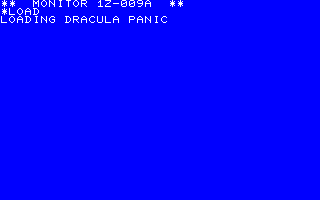
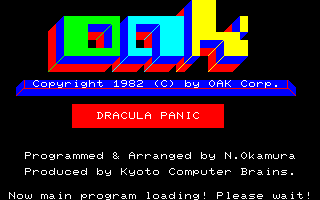
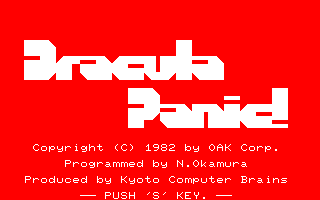
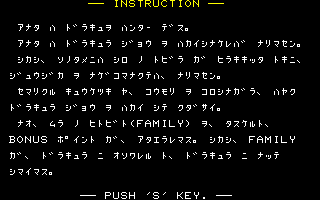
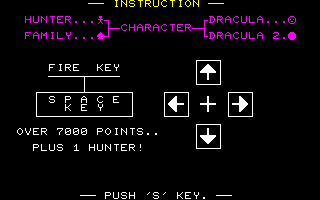
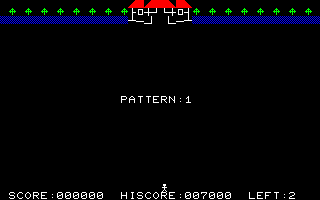
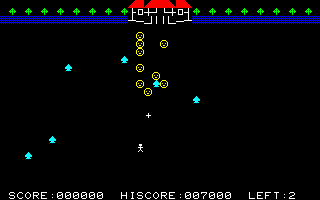
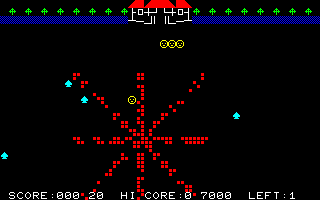
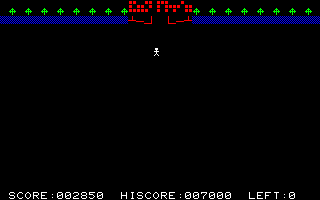
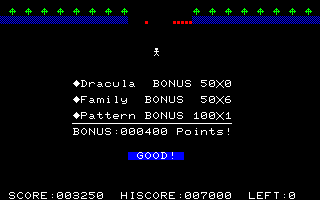
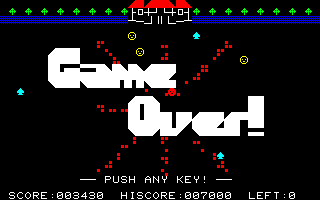
もし問題があったら、言ってくれれば削除しますので、その際はよろしくです…。
一応スクリーンショットもメモ。
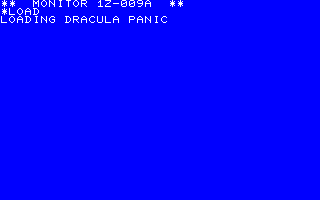
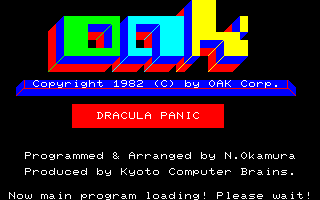
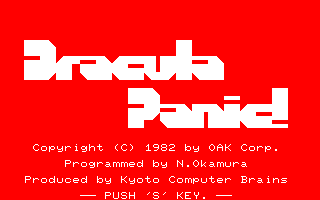
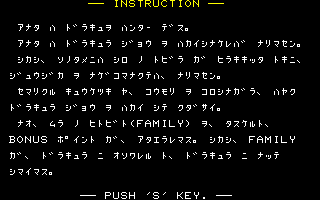
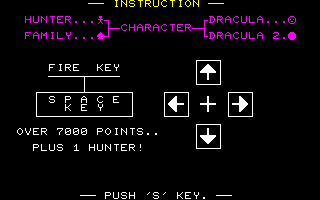
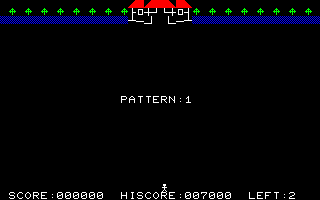
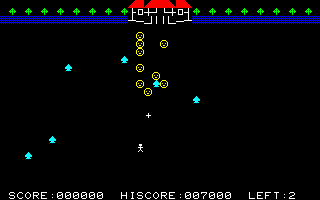
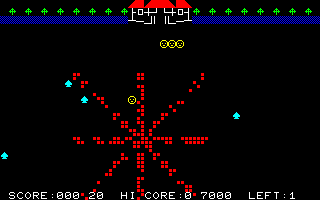
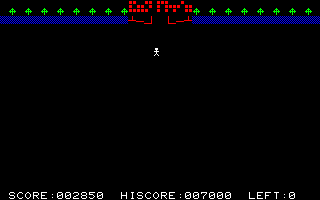
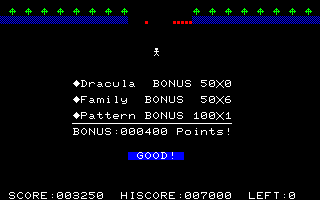
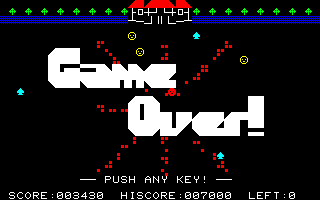
もし問題があったら、言ってくれれば削除しますので、その際はよろしくです…。
◎ 元ネタについて一応メモ。 :
「ゲームセンターに置いてあったドラキュラパニックのようなもの?」と質問があったけど、自分、ゲームセンターにそういうゲームが置いてあったことすら知らなくて…。
ググってみたところ、どうやら「ドラキュラハンター」というゲームが元ネタなんじゃないかなあ、と…。どう見てもクリソツです…。
_ドラキュラハンター - ゲームカタログ@Wiki 〜名作からクソゲーまで〜 - アットウィキ
_ドラキュラハンター - YouTube
ググってみたところ、どうやら「ドラキュラハンター」というゲームが元ネタなんじゃないかなあ、と…。どう見てもクリソツです…。
_ドラキュラハンター - ゲームカタログ@Wiki 〜名作からクソゲーまで〜 - アットウィキ
_ドラキュラハンター - YouTube
*1: キャプチャ時は Ut Video Codec を使って可逆圧縮したのだけど、mp4に変換したらボケボケに…。
この記事へのツッコミ
- Re: MZ-700のドラキュラパニックについてメモ by 名無しさん 2020/07/12 13:42
- ドラキュラハンターの移植ですね。
(^_^)画面を公開してくださいまして、ありがとうございました!
[ ツッコミを読む(1) | ツッコむ ]
2020/07/12(日) [n年前の日記]
#1 [windows] Windows10版の「メール」を使ってみたけれど
自分、今まで、Windows10版の「メール」は、メールを読むことにしか使ってなかったのだけど。たまたま今回、送信にも使おうとして悩んでしまった。
このアプリはひょっとして、テキスト形式のメールは送れないのか…。HTML形式に決め打ちとか、ちょっと酷過ぎる…。
本文中に英単語が出現すると、勝手にスペルチェックして書き換える点も困る…。「mieki256」と打ったら「Mieki256」にされてしまって、気づかずに送信してしまった…。いや、オプションで、スペルチェックをしないようにすることもできるっぽいけど。デフォルトで有効になってるのは嫌だなあ…。まあ、英語圏の人達向けの設定がデフォルトになってるのだろうけど…。
もっとも今時は、Webブラウザ経由でメールの送受信を行う方向で各サービスが提供されてる気配もあるし。今更メーラーというアプリに開発リソースを割きたくない、ということでもあるのだろうな…。
このアプリはひょっとして、テキスト形式のメールは送れないのか…。HTML形式に決め打ちとか、ちょっと酷過ぎる…。
本文中に英単語が出現すると、勝手にスペルチェックして書き換える点も困る…。「mieki256」と打ったら「Mieki256」にされてしまって、気づかずに送信してしまった…。いや、オプションで、スペルチェックをしないようにすることもできるっぽいけど。デフォルトで有効になってるのは嫌だなあ…。まあ、英語圏の人達向けの設定がデフォルトになってるのだろうけど…。
もっとも今時は、Webブラウザ経由でメールの送受信を行う方向で各サービスが提供されてる気配もあるし。今更メーラーというアプリに開発リソースを割きたくない、ということでもあるのだろうな…。
[ ツッコむ ]
#2 [ubuntu] Ubuntu上で出てしまった謎エラーについてメモ
Ubuntu 18.04 LTS や 20.04 LTS を使っていて、いくつか謎のエラーに遭遇してしまったので、一応メモ。
◎ 謎エラーその1。spice-vdagent関係。 :
Ubuntu 18.04 LTS + Core i5-2500機上で以下のエラーが出るようになってしまった。
ググってみたけど…。以下のページが関係あるのかな…。
_Ubuntu日本語フォーラム / Cannot access vdagent virtio channel /dev/virtio-ports/com.redhat.spic
_Bug #1800196 “spice-vdagent[1345]: Cannot access vdagent virtio ...” : Bugs : spice-vdagent package : Ubuntu
一応対処を試みる。
以下の2つのファイルを編集。
以下を追加。
サービスを再起動。
しかし、エラーは解決せず。
以下のページで、気になる話が。
_xorg - Is spice-vdagent required for Wayland? - Ask Ubuntu
「これは仮想PC絡みのパッケージなので、実機で動かしてるなら要らねえパッケージだよ」という話も出ているので、パッケージごとアンインストールしてみる。
パッケージを削除したら、エラーメッセージは出なくなった。しかし、本当にコレでいいのだろうか…。
Cannot access vdagent virtio channel /dev/virtio-ports/com.redhat.spice.0
ググってみたけど…。以下のページが関係あるのかな…。
_Ubuntu日本語フォーラム / Cannot access vdagent virtio channel /dev/virtio-ports/com.redhat.spic
_Bug #1800196 “spice-vdagent[1345]: Cannot access vdagent virtio ...” : Bugs : spice-vdagent package : Ubuntu
一応対処を試みる。
以下の2つのファイルを編集。
/etc/xdg/autostart/spice-vdagent.desktop /usr/share/gdm/autostart/LoginWindow/spice-vdagent.desktop
以下を追加。
X-GNOME-Autostart-enabled=false
サービスを再起動。
sudo systemctl stop spice-vdagentd sudo systemctl disable spice-vdagentd sudo reboot
しかし、エラーは解決せず。
以下のページで、気になる話が。
_xorg - Is spice-vdagent required for Wayland? - Ask Ubuntu
「これは仮想PC絡みのパッケージなので、実機で動かしてるなら要らねえパッケージだよ」という話も出ているので、パッケージごとアンインストールしてみる。
sudo apt purge spice-vdagent
以下のパッケージは「削除」されます: spice-vdagent* ubuntu-desktop* ubuntu-gnome-desktop* xubuntu-core* xubuntu-desktop*なんだか影響範囲が広いけど大丈夫かな…。まあ、メタパッケージが削除されるだけだし…。
パッケージを削除したら、エラーメッセージは出なくなった。しかし、本当にコレでいいのだろうか…。
◎ 謎エラーその2。無線LAN子機関係。 :
Ubuntu 18.04 LTS, Core i5-2500機上で、以下のエラーが出た。
無線LAN子機(Wi-Fiアダプタ)関連で問題が起きてる気がする…。利用してる無線LAN子機は ELECOM WDC-150SU2MBK。コイツは省電力機能どうこうなんて持ってないんじゃないかな…。
以下を参考にして、省電力関係の設定を変更してみた。
_Linux Mint 18.1でWi-Fiの省電力機構を無効化する - afnf.net
念のために以下も実行。
iwconfig で状態を確認。Power Management:off になってる。
ログの中から、「<error> ... wifi-wext: ... error setting powersave 0」の行が消えてくれた。
しかし相変わらず、Ubuntu起動時、画面の真ん中にエラーメッセージが表示される。ここ以外で文句を言っているのだな…。
他のエラーメッセージを解決できないか、以下を参考にして試してみる。
_networking - Unable to connect the internet with Ralink RT2870 USB ABGN WLAN Card - Ask Ubuntu
_networking - Ubuntu GNOME 17.04: wi-fi not working -- mac address keeps changing? - Ask Ubuntu
上記の指定は、既に行われてた…。
ioctl[SIOCSIWAP]: Operation not permitted ioctl[SIOCSIWENCODEEXT]: Invalid argument ioctl[SIOCSIWENCODEEXT]: Invalid argument dbus: wpa_dbus_get_object_properties: failed to get object properties: (none) none dbus: Failed to construct signal <error> [1594290250.2640] wifi-wext: (wlx04ab182cfaf5): error setting powersave 0 bgscan simple: Failed to enable signal strength monitoring
無線LAN子機(Wi-Fiアダプタ)関連で問題が起きてる気がする…。利用してる無線LAN子機は ELECOM WDC-150SU2MBK。コイツは省電力機能どうこうなんて持ってないんじゃないかな…。
以下を参考にして、省電力関係の設定を変更してみた。
_Linux Mint 18.1でWi-Fiの省電力機構を無効化する - afnf.net
sudo vi /etc/NetworkManager/conf.d/default-wifi-powersave-on.conf
[connection] wifi.powersave = 1元々は 2 になってたけど、1に変更。
- 2 は省電力を無効化。
- 3 は省電力を有効化。
- 1 は…おそらく設定を変更するなや、という指定だと思われる。たぶん。
念のために以下も実行。
sudo pm-powersave false
iwconfig で状態を確認。Power Management:off になってる。
ログの中から、「<error> ... wifi-wext: ... error setting powersave 0」の行が消えてくれた。
しかし相変わらず、Ubuntu起動時、画面の真ん中にエラーメッセージが表示される。ここ以外で文句を言っているのだな…。
他のエラーメッセージを解決できないか、以下を参考にして試してみる。
_networking - Unable to connect the internet with Ralink RT2870 USB ABGN WLAN Card - Ask Ubuntu
_networking - Ubuntu GNOME 17.04: wi-fi not working -- mac address keeps changing? - Ask Ubuntu
sudo vi /etc/NetworkManager/NetworkManager.conf
[device] wifi.scan-rand-mac-address=no
sudo service network-manager restart
上記の指定は、既に行われてた…。
◎ エラーが出てもメッセージを出さないことにする。 :
面倒臭くなってきた。
起動時にエラーが出ても、そもそもメッセージを表示しない設定にしてしまおう…。
_「システムプログラムの問題が見つかりました」のダイアログの消し方 - Qiita
というか、今まで起動時にメッセージが出てたのは、/var/crash/ 以下にログがあったせいらしい。そこを消したら、起動時にメッセージが出てこなくなった…。
起動時にエラーが出ても、そもそもメッセージを表示しない設定にしてしまおう…。
_「システムプログラムの問題が見つかりました」のダイアログの消し方 - Qiita
sudo rm /var/crash/* sudo sed -i 's/enabled=1/enabled=0/g' /etc/default/apport
というか、今まで起動時にメッセージが出てたのは、/var/crash/ 以下にログがあったせいらしい。そこを消したら、起動時にメッセージが出てこなくなった…。
[ ツッコむ ]
#3 [anime] 敵の設定って難しいな
思考メモ。
「SAO(ソードアートオンライン)」アニメ版を眺めていたら、日本人=正義、日本人以外=悪、みたいな図式で戦闘シーンが描かれていて、なんだかちょっと悩んでしまった。
日本国内で放送してる分には問題無いだろうけど、今時は海外に向けて日本のアニメを配信する機会が多いわけで…。もし、外国の方がこのシーンを目にしたら一体どんな気分になるのだろう、この設定って大丈夫かな、などと不安になってしまったわけで。所詮ファンタジーだから、アニメだからと割り切って見てくれるだろうか。割り切って見てくれないと、ちょっと困る事態になりそうだなと。
そういえば、先日視聴した「レディ・プレイヤー1」は、そのあたりの設定が上手かった気がする。オタク(個人)=正義、利益優先で非人道的行為を平然と行う企業=悪、みたいな図式。オタク側には、白人、黒人、黄色人種を含めていたし、男性女性も含めていて…。各方面に結構配慮してある設定だったようにも思えるわけで。
日本国内のみを意識して作っている「SAO」。最初から世界市場を意識して作られた「レディ・プレイヤー1」。その2つを比較するだけでも、どこをターゲットにして作っているかで、正義と悪、敵の設定にも違いが出てくることが分かる ―― みたいな話にもなったりするのかなあ、みたいな。や、わからんけど。
考えてみたら、ハリウッドのアクション映画を眺めると、敵設定にはいくつかパターンがあるなと。
「レディ・プレイヤー1」だの「ロボコップ」だのに見られる、企業を敵にする、というのもそうだけど。アメコミヒーローモノでは、敵怪人はえてして米軍の実験で誕生するものだし。アクション映画においては、敵のほとんどはテロリストだったりするし。
その手の映画においては、「企業」「米軍」「テロリスト」、そのあたりを敵にしておけば無難、ということなのかな…。
ん? このあたり、以前も同じ話をメモしてなかったっけ…。どうだったかな…。
「SAO(ソードアートオンライン)」アニメ版を眺めていたら、日本人=正義、日本人以外=悪、みたいな図式で戦闘シーンが描かれていて、なんだかちょっと悩んでしまった。
日本国内で放送してる分には問題無いだろうけど、今時は海外に向けて日本のアニメを配信する機会が多いわけで…。もし、外国の方がこのシーンを目にしたら一体どんな気分になるのだろう、この設定って大丈夫かな、などと不安になってしまったわけで。所詮ファンタジーだから、アニメだからと割り切って見てくれるだろうか。割り切って見てくれないと、ちょっと困る事態になりそうだなと。
そういえば、先日視聴した「レディ・プレイヤー1」は、そのあたりの設定が上手かった気がする。オタク(個人)=正義、利益優先で非人道的行為を平然と行う企業=悪、みたいな図式。オタク側には、白人、黒人、黄色人種を含めていたし、男性女性も含めていて…。各方面に結構配慮してある設定だったようにも思えるわけで。
日本国内のみを意識して作っている「SAO」。最初から世界市場を意識して作られた「レディ・プレイヤー1」。その2つを比較するだけでも、どこをターゲットにして作っているかで、正義と悪、敵の設定にも違いが出てくることが分かる ―― みたいな話にもなったりするのかなあ、みたいな。や、わからんけど。
考えてみたら、ハリウッドのアクション映画を眺めると、敵設定にはいくつかパターンがあるなと。
「レディ・プレイヤー1」だの「ロボコップ」だのに見られる、企業を敵にする、というのもそうだけど。アメコミヒーローモノでは、敵怪人はえてして米軍の実験で誕生するものだし。アクション映画においては、敵のほとんどはテロリストだったりするし。
その手の映画においては、「企業」「米軍」「テロリスト」、そのあたりを敵にしておけば無難、ということなのかな…。
ん? このあたり、以前も同じ話をメモしてなかったっけ…。どうだったかな…。
◎ 昔は単純だった。 :
1981年頃にアニメージュに掲載された、「カリ城」絡みの宮崎駿監督へのインタビュー記事の中で、「最近は悪役が作りづらくなってる」みたいな話が出ていて…。
例えば昔は、西部劇に出てくる敵なんてインディアンにしとけばそれで済んでた。それが何時の頃からか、「インディアンを悪者扱いはマズいだろ…」という空気になって西部劇自体が作られなくなってしまった。でも、その手の映画は作りたい。どうするか。宇宙を舞台にすれば西部劇のソレを作れるんじゃね。宇宙人を悪役にしよう。敵が黒いマスクだの白いマスクだのを被ったまま、それをずっと外さなければ、「コイツラは徹底的にやっつけてもいい存在なんだ」と思ってもらえるだろう。みたいな。まあ、他にも、ボロを被ってゴミを集めてるのは日本人の比喩だし、猿の惑星でウロウロしてる猿達は黄色人種の比喩かもしれない、等々、宮崎監督はそんな見方も紹介していたけど…。
何にせよ、つまりは40年前から、映画を作ってる人達の間で、「いやー最近は敵の設定が作りづらいなあ。こういう空気ってめんどくせーなー」みたいなことが言われてたわけで…。
ということで、約半世紀ほど悩んだあげく、ハリウッドは、企業、米軍、テロリストなら悪者扱いしてもええやろ、という解を見つけたのかもしれんなあ、みたいな。
日本で、異世界転生なろう系が流行するのもソレなのだろうか。異世界を舞台にすれば、そこで描かれる悪は、純粋に悪として設定できる…。諸々の事情で悪になってしまったのだ、とか面倒臭い設定を考えなくていい。生まれた時から悪なのだからコイツは悪なのだ。悪なのだからボコボコにしていいのだ。悩む必要は無いわけで。ある意味、楽だよなと。
例えば昔は、西部劇に出てくる敵なんてインディアンにしとけばそれで済んでた。それが何時の頃からか、「インディアンを悪者扱いはマズいだろ…」という空気になって西部劇自体が作られなくなってしまった。でも、その手の映画は作りたい。どうするか。宇宙を舞台にすれば西部劇のソレを作れるんじゃね。宇宙人を悪役にしよう。敵が黒いマスクだの白いマスクだのを被ったまま、それをずっと外さなければ、「コイツラは徹底的にやっつけてもいい存在なんだ」と思ってもらえるだろう。みたいな。まあ、他にも、ボロを被ってゴミを集めてるのは日本人の比喩だし、猿の惑星でウロウロしてる猿達は黄色人種の比喩かもしれない、等々、宮崎監督はそんな見方も紹介していたけど…。
何にせよ、つまりは40年前から、映画を作ってる人達の間で、「いやー最近は敵の設定が作りづらいなあ。こういう空気ってめんどくせーなー」みたいなことが言われてたわけで…。
ということで、約半世紀ほど悩んだあげく、ハリウッドは、企業、米軍、テロリストなら悪者扱いしてもええやろ、という解を見つけたのかもしれんなあ、みたいな。
日本で、異世界転生なろう系が流行するのもソレなのだろうか。異世界を舞台にすれば、そこで描かれる悪は、純粋に悪として設定できる…。諸々の事情で悪になってしまったのだ、とか面倒臭い設定を考えなくていい。生まれた時から悪なのだからコイツは悪なのだ。悪なのだからボコボコにしていいのだ。悩む必要は無いわけで。ある意味、楽だよなと。
◎ 現実に存在しない種族に対する配慮。 :
宇宙人だの異星人だのは現実には存在していないので、悪だの敵だのとして扱っても問題無いはずだけど。しかし、漫画やアニメの場合、それら異星人に対しても、「単純に悪者扱いするのもどうなのか」と考察する場面が増えてきたあたりは興味深い気もするなと。
「ヤマト」「イデオン」「バルディオス」「ゴッドマーズ」等を思い返すと、「コイツラは純粋に悪だから徹底的にやっちまえ」みたいな状態ではないよなと…。「アイツラにもなんか事情があるんじゃね?」てなことになってるというか…。
それはおそらく、現実に存在する種族だの集団だの組織だのを比喩する設定、なのかもしれないなと。そのものズバリを名指しで描写してしまうと問題があるけれど、宇宙人だの異星人だのに置き換えて描写すれば角が立たないだろう、みたいな。
漫画やアニメに限った話でもないな…。「STAR WARS」のストームトルーパーも、EP4〜6の頃はマスクを外さなかったけど、EP7以降はフツーにマスクを外すし、人間的な感情を持ってることを描写したりもするし…。 *1
そのあたりを考えていくと、娯楽映像作品に出てくるモンスターの類って、今現在はバンバン倒しちゃってもOKな存在として描かれてるけど、そのうち配慮、とはちょっと違うかもしれないけど、バンバン倒すのもどうなの、みたいな描写が増えてくるのかもしれない。
いや、待てよ。そういう作品は既にあるわな。「ウルトラマンコスモス」とか。「ヒックとドラゴン」とか。「ひそねとまそたん」とか。もしかして「ポケモン」もソレなのだろうか。アレはちょっと違うか。でもないか。
そもそも「ナウシカ」もソレか…。蟲達は見た目からして本来は虐殺絶滅させるべきキャラだろうけど、宮崎監督はそういう対象として描かなかったわけで…。
となると…。
「漫画やアニメや映画において、今現在は敵として描かれがちな存在を挙げてみよう」
「そして、その存在と友人や仲間になれる話を考えてみよう」
てなお題は、意外とアリかもしれないなと…。いやまあ、「美女と野獣」だってソレだから、全然アリなのだろうけど。
思考メモです。オチはないです。
「ヤマト」「イデオン」「バルディオス」「ゴッドマーズ」等を思い返すと、「コイツラは純粋に悪だから徹底的にやっちまえ」みたいな状態ではないよなと…。「アイツラにもなんか事情があるんじゃね?」てなことになってるというか…。
それはおそらく、現実に存在する種族だの集団だの組織だのを比喩する設定、なのかもしれないなと。そのものズバリを名指しで描写してしまうと問題があるけれど、宇宙人だの異星人だのに置き換えて描写すれば角が立たないだろう、みたいな。
漫画やアニメに限った話でもないな…。「STAR WARS」のストームトルーパーも、EP4〜6の頃はマスクを外さなかったけど、EP7以降はフツーにマスクを外すし、人間的な感情を持ってることを描写したりもするし…。 *1
そのあたりを考えていくと、娯楽映像作品に出てくるモンスターの類って、今現在はバンバン倒しちゃってもOKな存在として描かれてるけど、そのうち配慮、とはちょっと違うかもしれないけど、バンバン倒すのもどうなの、みたいな描写が増えてくるのかもしれない。
いや、待てよ。そういう作品は既にあるわな。「ウルトラマンコスモス」とか。「ヒックとドラゴン」とか。「ひそねとまそたん」とか。もしかして「ポケモン」もソレなのだろうか。アレはちょっと違うか。でもないか。
そもそも「ナウシカ」もソレか…。蟲達は見た目からして本来は虐殺絶滅させるべきキャラだろうけど、宮崎監督はそういう対象として描かなかったわけで…。
となると…。
「漫画やアニメや映画において、今現在は敵として描かれがちな存在を挙げてみよう」
「そして、その存在と友人や仲間になれる話を考えてみよう」
てなお題は、意外とアリかもしれないなと…。いやまあ、「美女と野獣」だってソレだから、全然アリなのだろうけど。
思考メモです。オチはないです。
◎ 「SAO」についての補足。 :
一応、念のために補足。
「『SAO』は、日本人=正義、日本人以外=悪、みたいな図式で」などと書いてしまったけど。本来は、そう単純でもなくて…。VRゲーム内の、戦争風景の一部分を安易に切り取ってしまうと、なんとなくそう見えちゃうけど、そういうわけでもなく…。
以降ネタバレ。
アレは、 日本の自衛隊が倫理的にどうかと思える実験をしていて、その成果を 米軍が横取りしようとして傭兵部隊を現実に送り込み、しかし主人公側が 籠城に成功して、その状態を切り崩すために敵側が アメリカ国内のゲームプレイヤーを扇動して利用、という設定で…。悪に見える側は騙されてる状態というか…。つまり、ハリウッド映画でもよくある、米軍=悪、てな設定と実はそんなに変わらないという…。
しかも、ゲーム内ではNPCに見えている、虐殺されていくキャラ達は、 人間の赤ん坊から脳の構造をコピーして仮想空間で学習と成長をさせたソレだから、人間としてのハードウェアは持たないけれど、ソフトウェア的には人間そのものと言えないか、てな存在で…。結構SFしちゃってる設定なわけで。
通して見てる人なら、日本人=正義、日本人以外=悪、てな単純な設定じゃないと分かるはずなので、海外の人が見ても大丈夫かなー、などと心配する必要は無いのかもしれない。万が一クレームが入っても、「いやいや、最初から見てくださいよ」と言えば済む話、かもしれず。 *2
「『SAO』は、日本人=正義、日本人以外=悪、みたいな図式で」などと書いてしまったけど。本来は、そう単純でもなくて…。VRゲーム内の、戦争風景の一部分を安易に切り取ってしまうと、なんとなくそう見えちゃうけど、そういうわけでもなく…。
以降ネタバレ。
アレは、 日本の自衛隊が倫理的にどうかと思える実験をしていて、その成果を 米軍が横取りしようとして傭兵部隊を現実に送り込み、しかし主人公側が 籠城に成功して、その状態を切り崩すために敵側が アメリカ国内のゲームプレイヤーを扇動して利用、という設定で…。悪に見える側は騙されてる状態というか…。つまり、ハリウッド映画でもよくある、米軍=悪、てな設定と実はそんなに変わらないという…。
しかも、ゲーム内ではNPCに見えている、虐殺されていくキャラ達は、 人間の赤ん坊から脳の構造をコピーして仮想空間で学習と成長をさせたソレだから、人間としてのハードウェアは持たないけれど、ソフトウェア的には人間そのものと言えないか、てな存在で…。結構SFしちゃってる設定なわけで。
通して見てる人なら、日本人=正義、日本人以外=悪、てな単純な設定じゃないと分かるはずなので、海外の人が見ても大丈夫かなー、などと心配する必要は無いのかもしれない。万が一クレームが入っても、「いやいや、最初から見てくださいよ」と言えば済む話、かもしれず。 *2
*1: もっとも、戦闘でバンバン倒されるシーンでは、やっぱりマスクをつけてるのだよな…。そもそもあのシリーズは、地球人の見た目とは異なる異星人が山ほど出てくるわけで。気兼ねなく(?)倒しちゃっても良い存在、として扱うための記号は何かと考えると…。やはりマスクが鍵なのだろうか…。キャラがマスクを被ることで、そこには一体どんな効果が付加されるのか? みたいな。
*2: もっとも、その手のクレーム入れる人達って、説明しても理解してくれない節があるから…。そのあたりを想像すると、事前に、クレームが入らないような設定を設けた「レディ・プレイヤー1」は、やはりそのへん上手いのだろうなと。世界向けの商品なら、そういう配慮も必要なのだ、商売上意識すべきポイントなのだ。みたいな話になるのだろうと。たぶん。
*2: もっとも、その手のクレーム入れる人達って、説明しても理解してくれない節があるから…。そのあたりを想像すると、事前に、クレームが入らないような設定を設けた「レディ・プレイヤー1」は、やはりそのへん上手いのだろうなと。世界向けの商品なら、そういう配慮も必要なのだ、商売上意識すべきポイントなのだ。みたいな話になるのだろうと。たぶん。
[ ツッコむ ]
2020/07/13(月) [n年前の日記]
#1 [anime][neta] 「異常生物見聞録」1話を視聴
おそらくは中国制作っぽいアニメを視聴。たぶん中国製だよな…。スタッフロールに並んでいる人名が、ほとんどそんな感じだし…。違うのかな…。
結構前から日本製アニメは、動画を中国のアニメスタジオ等にお願いしていたりするわけで。そのせいか、あちらの方も、その手の絵柄を描くことに慣れている御様子で。このアニメも見た目はほとんど日本製アニメと変わらない映像なので、そういう面では大変感心してしまったのだけど。
しかし、眺めていて、かなり落ち込んでしまった。脚本、コンテ、演出等、そのあたりが…。中国の人達にとっては、日本製アニメってこんな風に見えていたのかと…。日本のアニメって…こんなにカッコ悪いのか…。「ほほう。そこを真似しますか。わかってますなあ」ではなくて、「えっ…そこを真似しちゃうの? ちょ、やめて、恥ずかしい…」みたいな。助けて。許して。もう勘弁して。日本のアニメってそんな作りばかりじゃないはずだけど、よりにもよって…。でも、そういうところが特に目に付くし、ずっと印象に残ってるということだよな…。参った。困った。コレはヤバいぞ。日本アニメってヤバイ。マジヤバイ。日本はもうダメだ。何がクールジャパンだ。
「異常生物見聞録」というタイトルだけど、「アニメ異文化見聞録」と称しても通ってしまいそうな気がしたり。国が違うと同じアニメを見ていても、印象に残る部分がこうも違うのか…。興味深い…。
これはなかなか怖いアニメかもしれないなと。これってつまり、日本の映像業界が、外国の映像作品を見てインスパイアされて、それっぽいのを作ったつもりでも、本場から見たらこんな感じに見えているのかもしれんよ、ってことだよな…。そんな悲しさに気づかせてくれる怖いアニメでもあるなと思えてきたわけで。ある意味、勉強になるなと…。
やはり、各国、自分達の得意分野、自身の嗜好性や性癖を伸ばしていくべきだなと。中国は中国らしいアニメを作ればいいのだ。日本の真似をしたってどうせ劣化版にしかならない。そしてそれは日本に対しても言えるのだ。ガラパゴス化、大いに結構ではないか。グローバル化なんて糞くらえ。そのほうが良いジャンルもあるのだろう。たぶん。おそらく。
でも、外国でも売れたらリターンが期待できるし…。
ここまで書いといてアレだけど。実は作ってたのが日本人だったらどうしよう…。 *1
結構前から日本製アニメは、動画を中国のアニメスタジオ等にお願いしていたりするわけで。そのせいか、あちらの方も、その手の絵柄を描くことに慣れている御様子で。このアニメも見た目はほとんど日本製アニメと変わらない映像なので、そういう面では大変感心してしまったのだけど。
しかし、眺めていて、かなり落ち込んでしまった。脚本、コンテ、演出等、そのあたりが…。中国の人達にとっては、日本製アニメってこんな風に見えていたのかと…。日本のアニメって…こんなにカッコ悪いのか…。「ほほう。そこを真似しますか。わかってますなあ」ではなくて、「えっ…そこを真似しちゃうの? ちょ、やめて、恥ずかしい…」みたいな。助けて。許して。もう勘弁して。日本のアニメってそんな作りばかりじゃないはずだけど、よりにもよって…。でも、そういうところが特に目に付くし、ずっと印象に残ってるということだよな…。参った。困った。コレはヤバいぞ。日本アニメってヤバイ。マジヤバイ。日本はもうダメだ。何がクールジャパンだ。
「異常生物見聞録」というタイトルだけど、「アニメ異文化見聞録」と称しても通ってしまいそうな気がしたり。国が違うと同じアニメを見ていても、印象に残る部分がこうも違うのか…。興味深い…。
これはなかなか怖いアニメかもしれないなと。これってつまり、日本の映像業界が、外国の映像作品を見てインスパイアされて、それっぽいのを作ったつもりでも、本場から見たらこんな感じに見えているのかもしれんよ、ってことだよな…。そんな悲しさに気づかせてくれる怖いアニメでもあるなと思えてきたわけで。ある意味、勉強になるなと…。
やはり、各国、自分達の得意分野、自身の嗜好性や性癖を伸ばしていくべきだなと。中国は中国らしいアニメを作ればいいのだ。日本の真似をしたってどうせ劣化版にしかならない。そしてそれは日本に対しても言えるのだ。ガラパゴス化、大いに結構ではないか。グローバル化なんて糞くらえ。そのほうが良いジャンルもあるのだろう。たぶん。おそらく。
でも、外国でも売れたらリターンが期待できるし…。
ここまで書いといてアレだけど。実は作ってたのが日本人だったらどうしよう…。 *1
*1: 自分も昔、そういう経験が。雑誌で完全に洋ゲー扱いされたけど、作ったの俺達なんですけど。日本人なんですけど。みたいな…。苦笑いするしかなかったなあ…。
[ ツッコむ ]
2020/07/14(火) [n年前の日記]
#1 [pc][neta] 電卓サイズのPC用キーボードって存在しないのかな
妄想メモ。
家電店に行くとワゴンの中に電子手帳っぽい商品が積まれていて安売りされてたりするのだけど。あの手の製品を目にするたびに、キーボード部分だけをPC用として流用できないものかなあ、と思ってしまう。
電卓サイズの、極小の、USB接続PC用キーボード。キーは全部ゴム。親指でポチポチと押して使う。裏にマグネットがついていて、そのへんの金属製のラックにペタリと貼っておける。基本的には滅多に使わない状態だけど、しかし、サーバのメンテナンス作業でキーボードが必要になる時もあるから一応ココに設置しておかないと、てな場面では場所を全く取らないので便利。てな感じの製品としてどこかで作らないものかと…。
比較的小型のキーボードなら、一応市場にもまだちょっとは残ってるけど、大体は充電式のワイヤレスキーボードで…。充電式は、ずっと放置しておくと過放電でバッテリーが死んでしまうので、それを考えるとせめて乾電池で動作するタイプが良いのだけど、そもそも有線なら、バッテリーだの電池だのを気にせずにずっと放置しておけるメリットがあるわけで。だから、有線だと嬉しいなと。せめて、ワイヤレスなら乾電池動作がいい。でも、そんな小型キーボードはなかなか…。乾電池を入れると厚みが必要になるから、だろうか…。
電卓サイズ云々も、技術的には実現できるはずなのだけど…。電子手帳のソレもそうだし、ゲーム機のコントローラにくっつけるタイプの極小キーボードも一応存在してた時期があるわけだし。似たようなものは作れているのだから、PC用としても作れるはず。
そういう製品がどこかにないものか…。ググってみたけど、全く見つからない。
家電店に行くとワゴンの中に電子手帳っぽい商品が積まれていて安売りされてたりするのだけど。あの手の製品を目にするたびに、キーボード部分だけをPC用として流用できないものかなあ、と思ってしまう。
電卓サイズの、極小の、USB接続PC用キーボード。キーは全部ゴム。親指でポチポチと押して使う。裏にマグネットがついていて、そのへんの金属製のラックにペタリと貼っておける。基本的には滅多に使わない状態だけど、しかし、サーバのメンテナンス作業でキーボードが必要になる時もあるから一応ココに設置しておかないと、てな場面では場所を全く取らないので便利。てな感じの製品としてどこかで作らないものかと…。
比較的小型のキーボードなら、一応市場にもまだちょっとは残ってるけど、大体は充電式のワイヤレスキーボードで…。充電式は、ずっと放置しておくと過放電でバッテリーが死んでしまうので、それを考えるとせめて乾電池で動作するタイプが良いのだけど、そもそも有線なら、バッテリーだの電池だのを気にせずにずっと放置しておけるメリットがあるわけで。だから、有線だと嬉しいなと。せめて、ワイヤレスなら乾電池動作がいい。でも、そんな小型キーボードはなかなか…。乾電池を入れると厚みが必要になるから、だろうか…。
電卓サイズ云々も、技術的には実現できるはずなのだけど…。電子手帳のソレもそうだし、ゲーム機のコントローラにくっつけるタイプの極小キーボードも一応存在してた時期があるわけだし。似たようなものは作れているのだから、PC用としても作れるはず。
そういう製品がどこかにないものか…。ググってみたけど、全く見つからない。
◎ パーツでもいいから欲しい。 :
せめて、導電ゴムを基板に押し付けて通電する、キーボード部分だけでもパーツとして売ってたらいいのに…。QWERT配列じゃなくてもいい。碁盤の目のような配列だって構わない。
PCとの通信部分は、自作キーボードが一部でブームになってるおかげで、部品等を入手できなくもないわけで。問題はキー部分。数十個もタクトスイッチを半田付けするのはツラすぎる…。そこはポコッとパーツを置くだけで済ませたい。
中国のどこかの工場で、そういうパーツを作らないものか…。偽物だのコピーだのを作って売るより、真っ当な製品として売り込めると思うのだけどなあ…。まあ、爆発的には売れたりはしないだろうけど、「こういうのが欲しかったんだ」と言い出す分野が結構あるんじゃないかと…。
小型人型ロボットの背面を開けると、極小キーボードが貼ってあって、ログインしてメンテナンス作業ができたり、とか。そんな感じで、超小型というだけで、「だったらココにも使えるぞ」とアイデアが湧きそうな気もするわけで。
PCとの通信部分は、自作キーボードが一部でブームになってるおかげで、部品等を入手できなくもないわけで。問題はキー部分。数十個もタクトスイッチを半田付けするのはツラすぎる…。そこはポコッとパーツを置くだけで済ませたい。
中国のどこかの工場で、そういうパーツを作らないものか…。偽物だのコピーだのを作って売るより、真っ当な製品として売り込めると思うのだけどなあ…。まあ、爆発的には売れたりはしないだろうけど、「こういうのが欲しかったんだ」と言い出す分野が結構あるんじゃないかと…。
小型人型ロボットの背面を開けると、極小キーボードが貼ってあって、ログインしてメンテナンス作業ができたり、とか。そんな感じで、超小型というだけで、「だったらココにも使えるぞ」とアイデアが湧きそうな気もするわけで。
◎ 打ち込みやすさなんてどうでもいい。 :
小型キーボードだの、ミニキーボードだので製品をググると、「打ち込みやすさ」を謳う製品がほとんどで。
違うんだ。そうじゃない。そのへんはフツーに拷問レベルでいいんだ…。キーボードが無いより有るだけでもマシ。そう思える程度の酷い使い勝手で十分なんだ…。とにかく小型で場所を取らないこと。そこを優先した製品が欲しい…。
だけど、仮にそんなキーボードが出てきたとしても、購入者は絶対に文句を言うだろうな…。「打ち込み辛い」「拷問だ」…絶対に言い出すはず。「キーボードは打ち込みやすさが大事」と思い込んでしまっているから。
打ち込みやすさを追求し始めると、極端に小さいキーボードは作れなくなってしまう。キートップ幅が最小でも16mmぐらいになるので、全体サイズがほとんど決まってきちゃう。
気になって測ってみたけど、TVやHDDレコーダのリモコンのボタン幅は10mm以下だったりするわけで。それでも押せているのだから、押せるかどうかだけなら、そのくらい小さくできるはずなのだけど…。「打ち込みやすさ」を求められちゃうと…。
違うんだ。そうじゃない。そのへんはフツーに拷問レベルでいいんだ…。キーボードが無いより有るだけでもマシ。そう思える程度の酷い使い勝手で十分なんだ…。とにかく小型で場所を取らないこと。そこを優先した製品が欲しい…。
だけど、仮にそんなキーボードが出てきたとしても、購入者は絶対に文句を言うだろうな…。「打ち込み辛い」「拷問だ」…絶対に言い出すはず。「キーボードは打ち込みやすさが大事」と思い込んでしまっているから。
打ち込みやすさを追求し始めると、極端に小さいキーボードは作れなくなってしまう。キートップ幅が最小でも16mmぐらいになるので、全体サイズがほとんど決まってきちゃう。
気になって測ってみたけど、TVやHDDレコーダのリモコンのボタン幅は10mm以下だったりするわけで。それでも押せているのだから、押せるかどうかだけなら、そのくらい小さくできるはずなのだけど…。「打ち込みやすさ」を求められちゃうと…。
[ ツッコむ ]
2020/07/15(水) [n年前の日記]
#1 [pc][zatta] 親父さんが詐欺メールにやられたっぽい
詳細はGRPでメモ。
[ ツッコむ ]
#2 12cm FANを購入
Amazon で、12cm FAN、AINEX CFZ-120GLAを購入。900RPM±200、ノイズ10.8dB(A)。1,391円。
スペック表ではノイズが少ないことになっているけど、実際はどうなのか…。まあ、以前メインPCにつけていた12cm FANはPWM制御だったけど、通常時は 800rpm ぐらいで回っていてノイズはほとんど聞こえなかったので、似たような感じだといいなと…。
スペック表ではノイズが少ないことになっているけど、実際はどうなのか…。まあ、以前メインPCにつけていた12cm FANはPWM制御だったけど、通常時は 800rpm ぐらいで回っていてノイズはほとんど聞こえなかったので、似たような感じだといいなと…。
[ ツッコむ ]
2020/07/16(木) [n年前の日記]
#1 [nitijyou] 某ゲームのファイルを整理中
某ゲームのキャラカードのアーカイブファイルが公式サイトで公開されてたので試しに導入してみたものの、キャラ選択時に数分待たされる状態になってしまって。ファイル数を確認したら10,000ファイル越え。そりゃ待たされるわな…。であればと、使わないであろうファイルは移動して、ファイル数を減らしているところ。
さておき。DLしたソレは、女性キャラカードと男性キャラカードが混在しちゃってる気がする…。それぞれ別フォルダに入れないといかんはずなのに。コレはどういうことだろう…。
さておき。DLしたソレは、女性キャラカードと男性キャラカードが混在しちゃってる気がする…。それぞれ別フォルダに入れないといかんはずなのに。コレはどういうことだろう…。
[ ツッコむ ]
2020/07/17(金) [n年前の日記]
#1 [nitijyou] 某ゲームのファイルをまだ整理中
女性キャラと男性キャラを分類中。
XnView を使って大きなサムネイルを表示しながら目視で分類してるけど。条件を指定して検索できればあっさり済みそうな作業だなと…。しかし各画像ファイルにどういうフォーマットで情報が入ってるのか分からない。独自のバイナリ情報はこういう時に面倒臭い。せめてテキスト情報ならどうにかなりそうなのに。
XnView を使って大きなサムネイルを表示しながら目視で分類してるけど。条件を指定して検索できればあっさり済みそうな作業だなと…。しかし各画像ファイルにどういうフォーマットで情報が入ってるのか分からない。独自のバイナリ情報はこういう時に面倒臭い。せめてテキスト情報ならどうにかなりそうなのに。
[ ツッコむ ]
2020/07/18(土) [n年前の日記]
#1 [nitijyou] 右手の指先が痛い
起きた直後から、右手の中指の指先に痺れるような痛み。しばらくしたら治るかなと思ったけど、夜になっても改善せず。なんだコレ…。
[ ツッコむ ]
2020/07/19(日) [n年前の日記]
#1 [zatta] 日記消滅
※ この日記は、2020/08/08に書いてる。
メインPCで使っていた SanDisk製SSDが、2020/08/01に突然死して…。バックアップを取っていなかった、2020/07/19 から 2020/07/31 までの日記ファイルが消滅してしまった…。さすがに、10日分も何をしていたのか思い出すことはできず…。
メインPCで使っていた SanDisk製SSDが、2020/08/01に突然死して…。バックアップを取っていなかった、2020/07/19 から 2020/07/31 までの日記ファイルが消滅してしまった…。さすがに、10日分も何をしていたのか思い出すことはできず…。
この記事へのツッコミ
- Re: 日記消滅 by 名無しさん 2020/08/11 01:04
- 通りすがりですが
まだSSDを初期化や処分をされていない、のでしたら
1.しばらくSSDの電源を入れっぱなし(SATAポートはあけたまま)にする
2.外付けHDD(USB変換アダプタなどで、相性はありますが粘り強いタイプのものがあるといい※)として接続。
運がよければ1と2を繰り返すと内容が読めることがあります。
1は2のアダプタに繋いだまま放置、でもいいのですができれば何もコマンドが与えられない状態で放置が良いかと思います。
参考になれば
[ ツッコミを読む(1) | ツッコむ ]
以上、19 日分です。
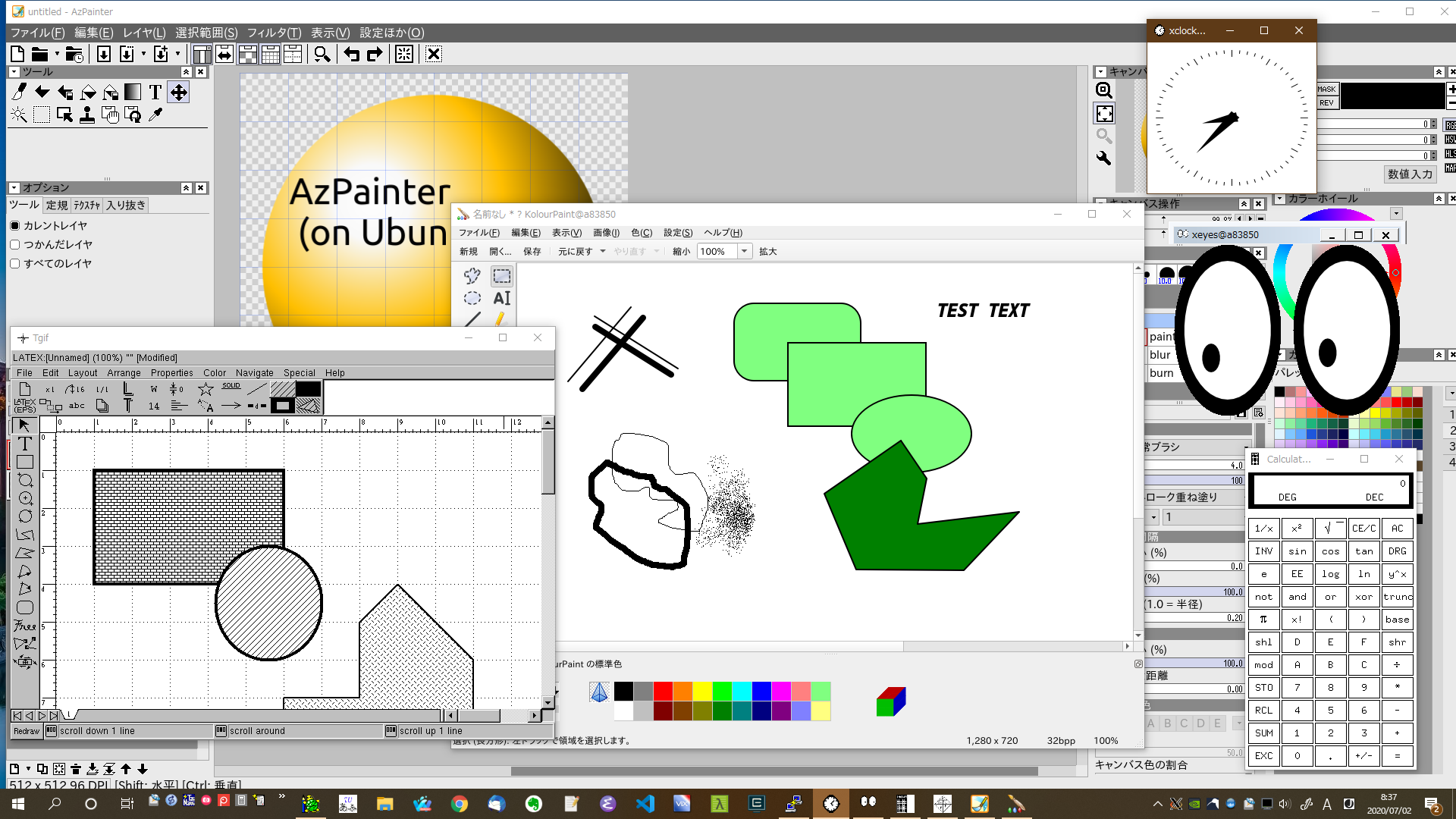
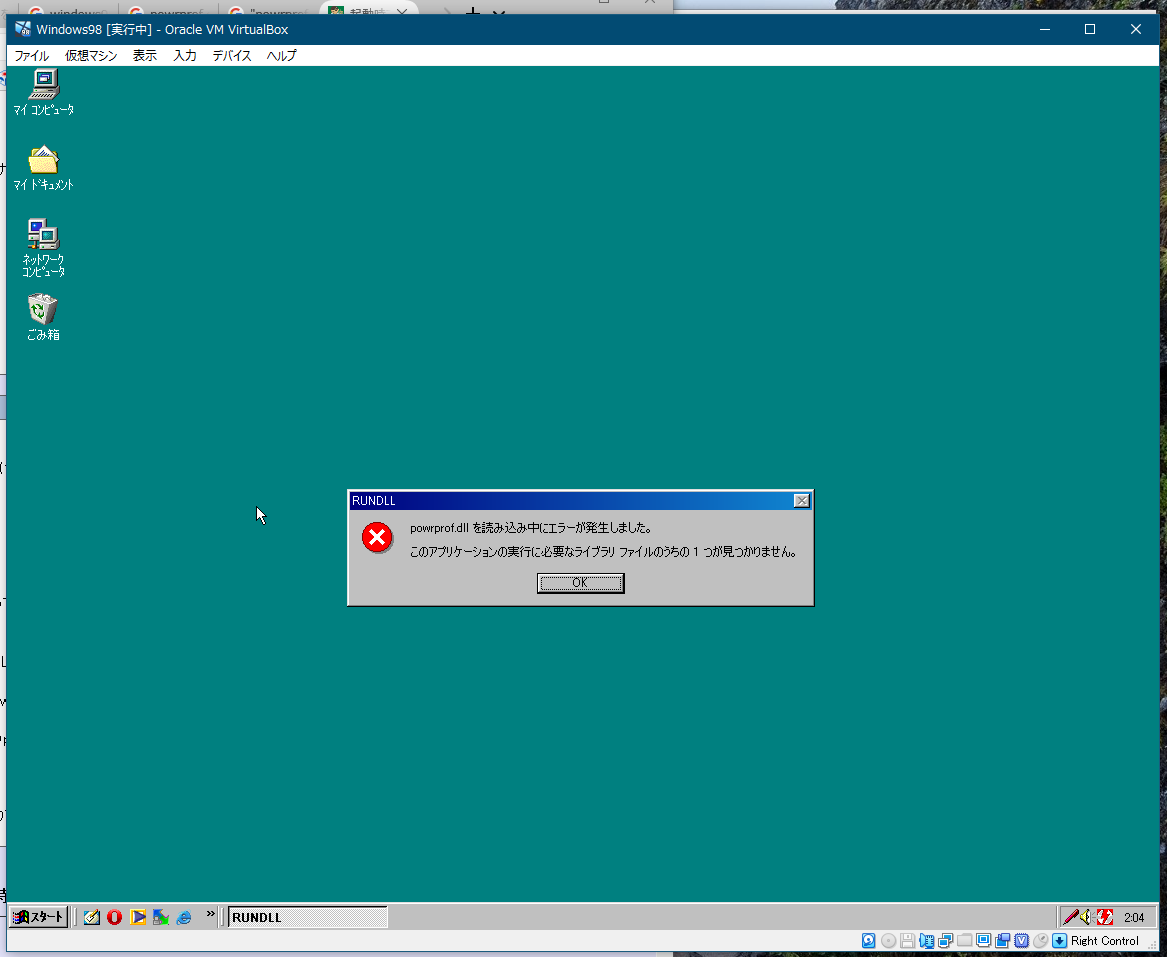
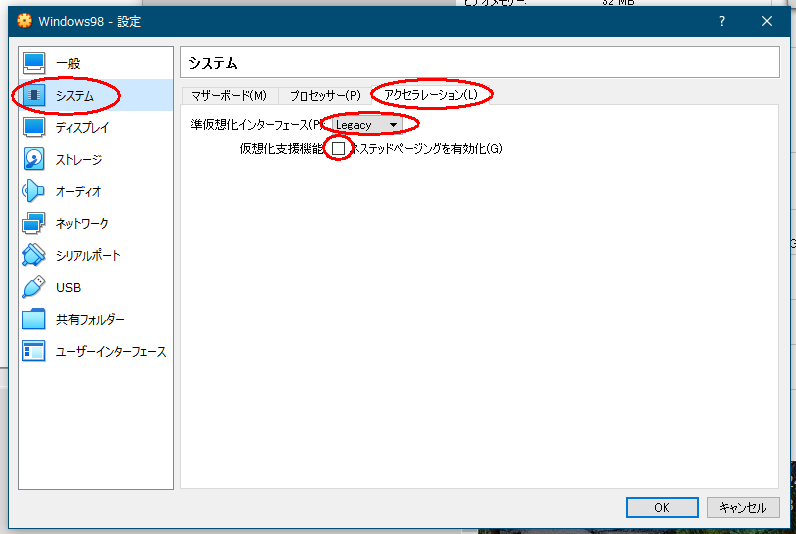
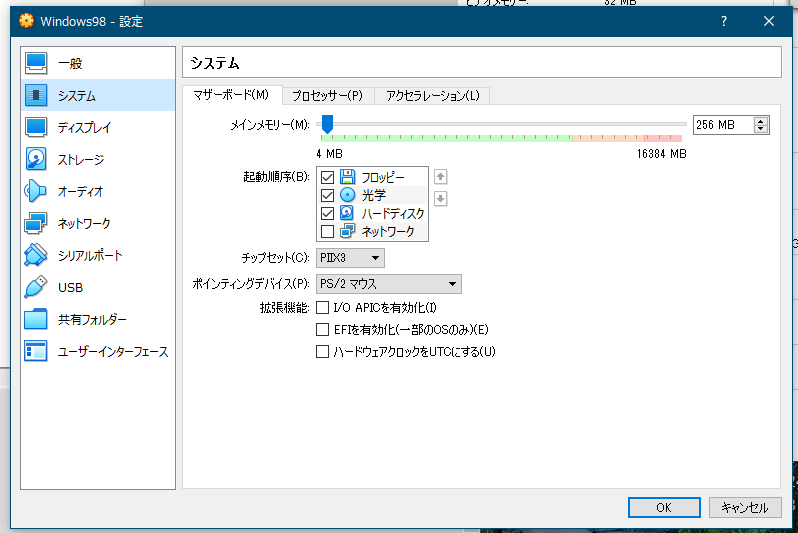
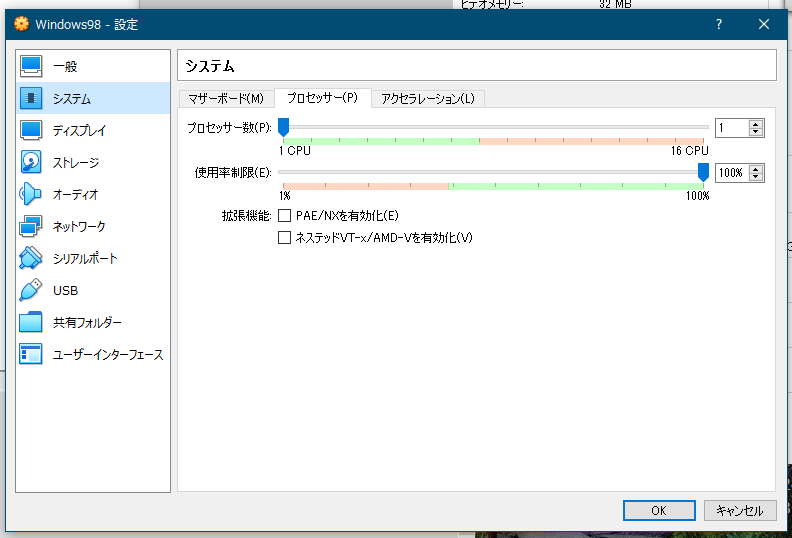
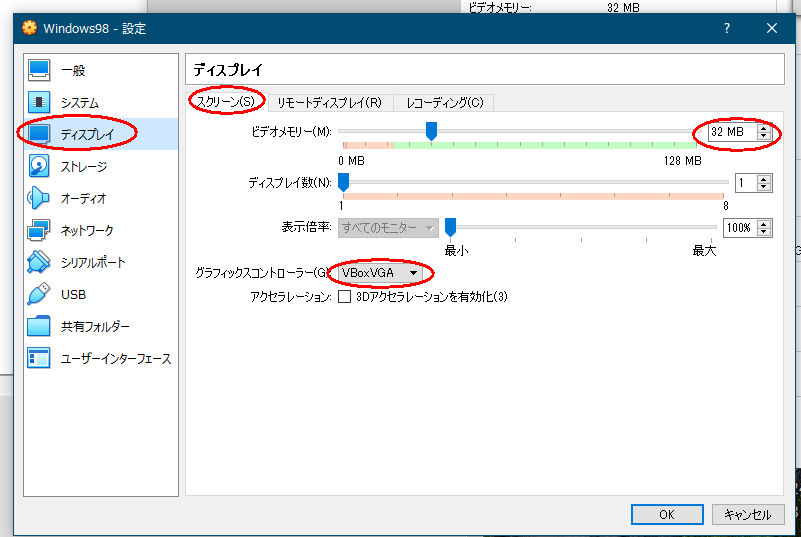
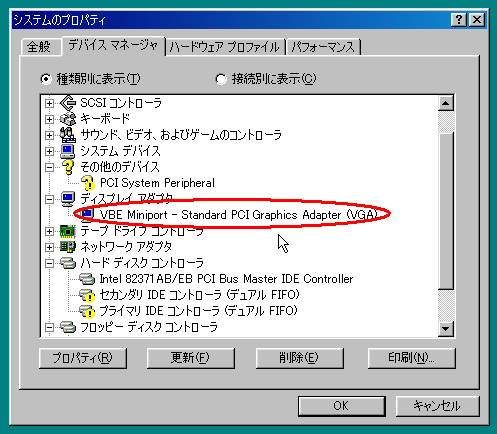
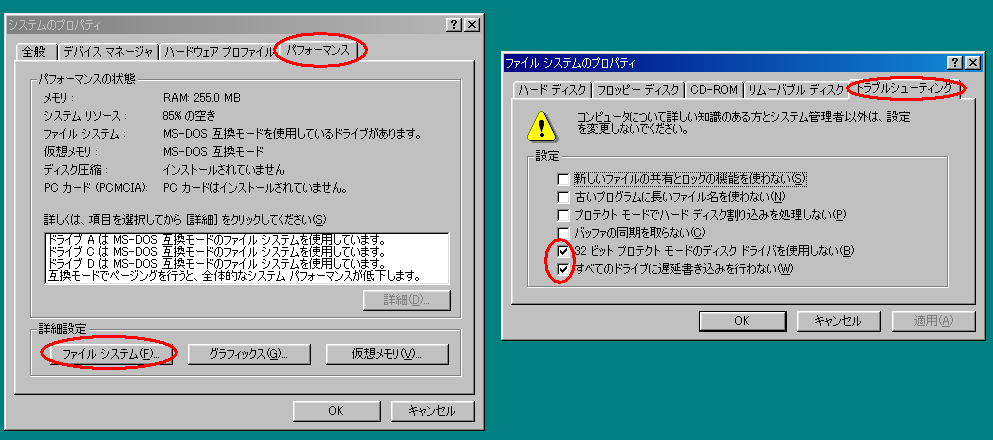
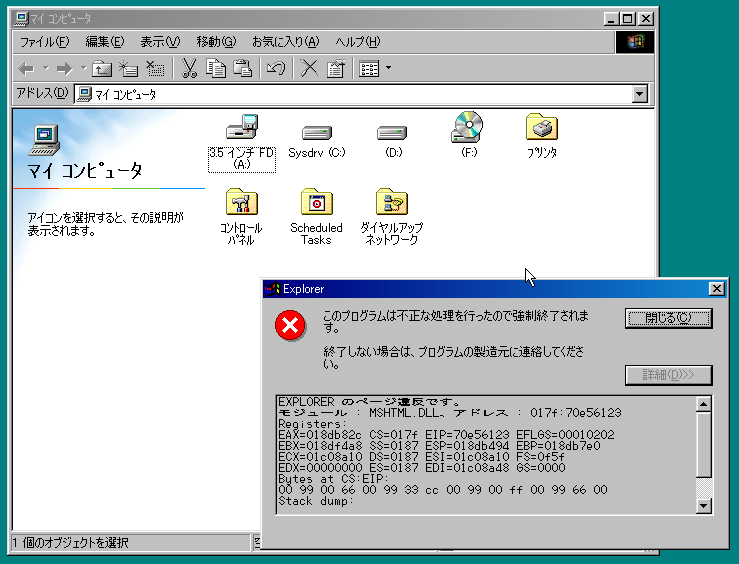
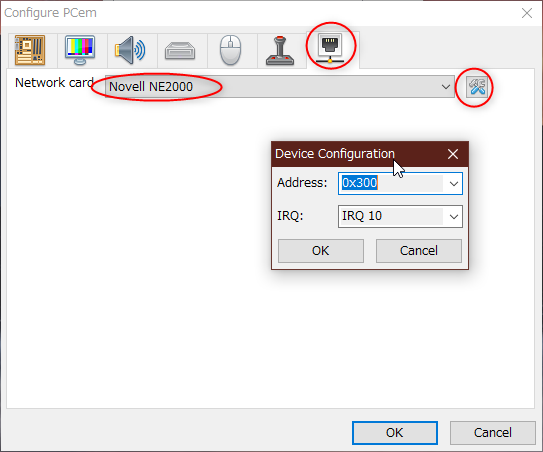
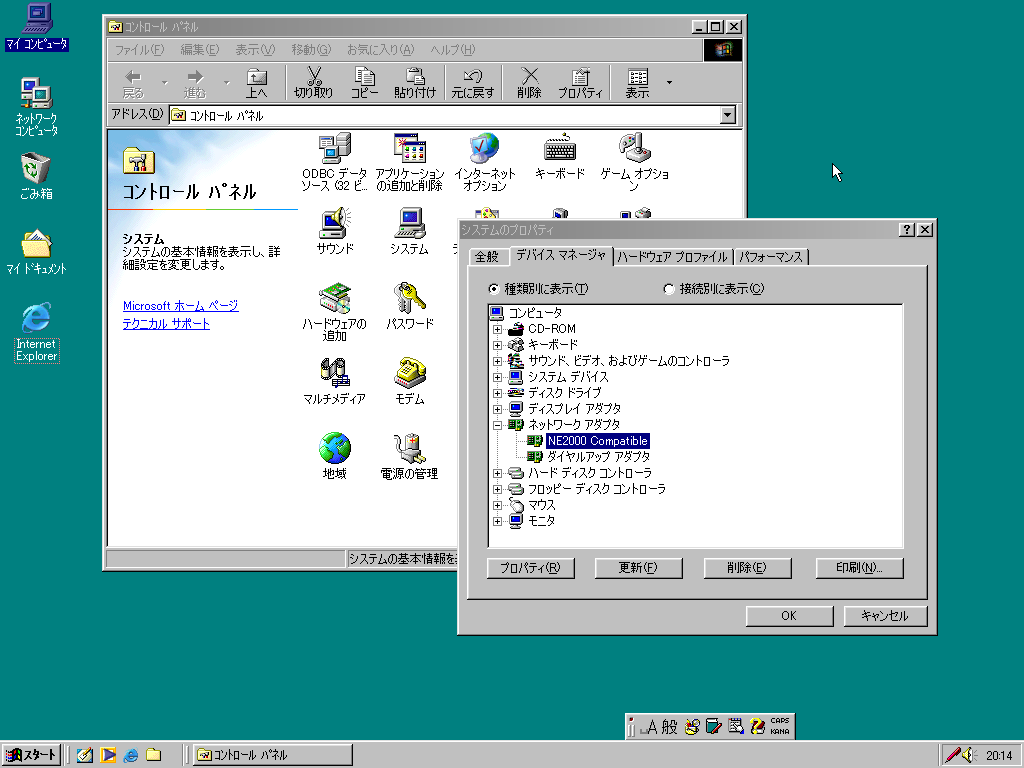
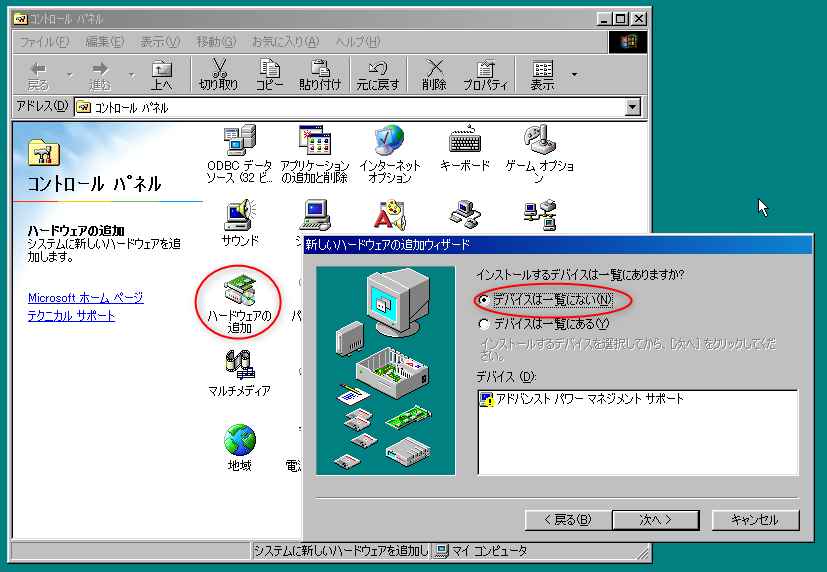



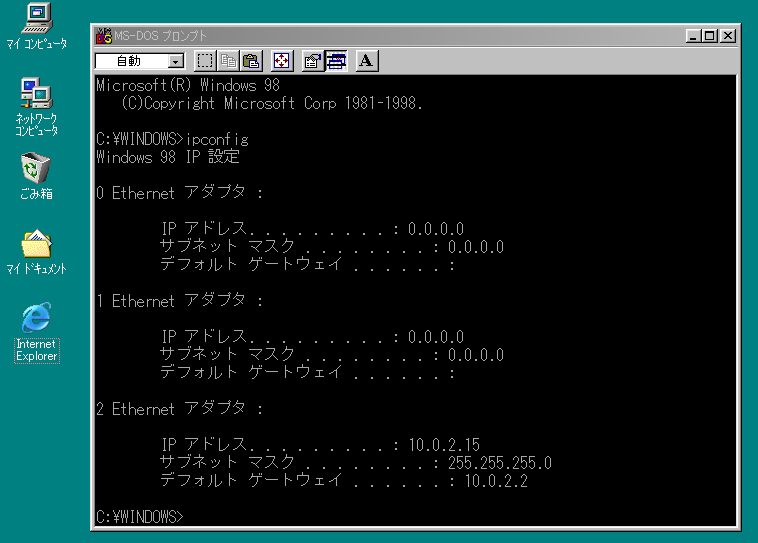
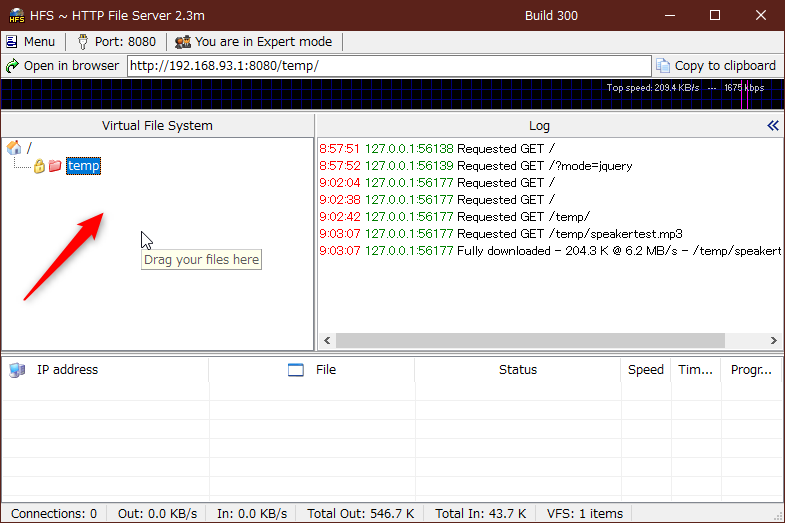
Windows98のドライバしなかいプリンタで、このエミュレーターで印刷出来るでしょうか。
プリンタポートの規格が異なり、ケーブルをつなげないかも知れませんが。
Windows98で動くPDF有るでしょうか?
Windows 2000でもいいけど。
よろしくお願いします。